ASUS S56CM-XX038H User Manual [fr]

Juillet 2012
F7596
Manuel d'utilisation
pour PC portable
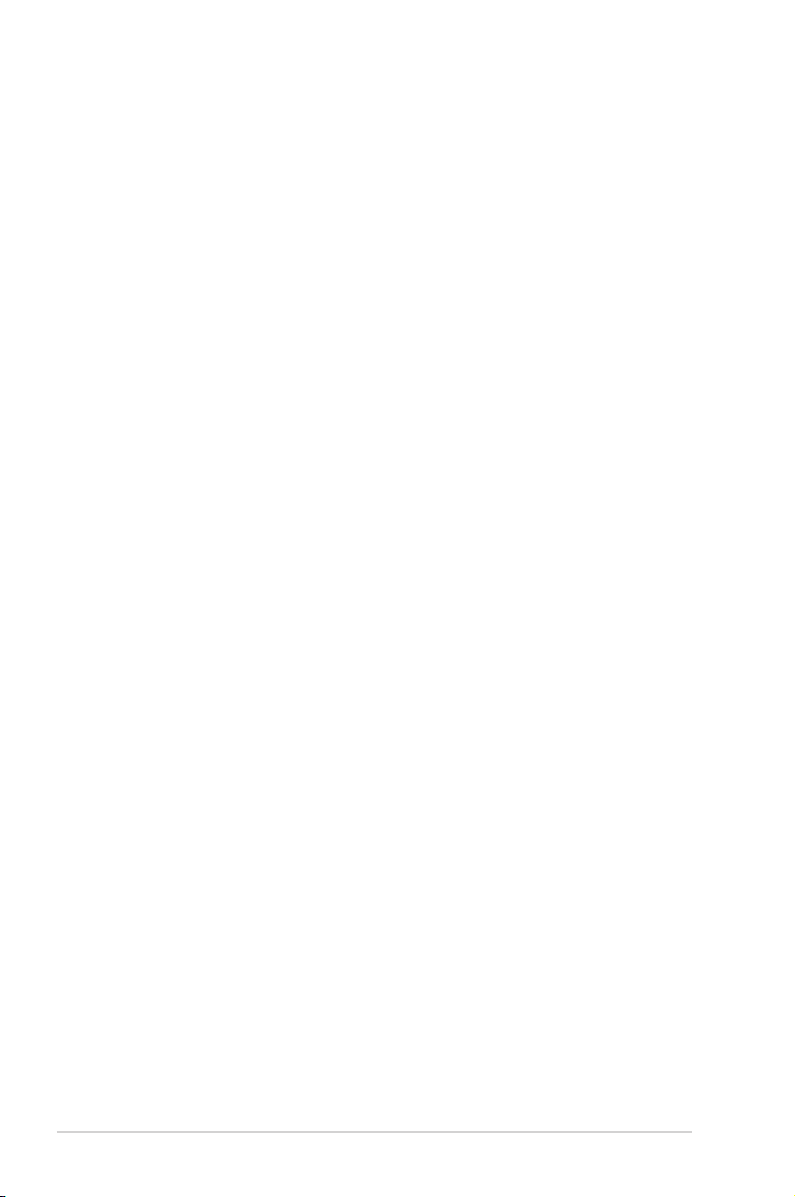
2
Manuel d’utilisation pour ordinateur portable
Table des matières
Chapitre 1 : Présentation du PC portable
A propos de ce manuel d'utilisation............................................................ 6
Remarques concernant ce manuel
.............................................................. 6
Précautions d’emploi
........................................................................................7
Préparer votre PC portable
...........................................................................11
Chapitre 2 : Présentation des éléments du PC portable
Dessus .............................................................................................................14
Dessous .............................................................................................................18
Côté droit ...........................................................................................................22
Côté gauche .....................................................................................................24
Face arrière ........................................................................................................27
Face avant..........................................................................................................28
Chapitre 3 : Mise en route
Système d’alimentation .................................................................................31
Connexion de l’alimentation
........................................................................31
Utiliser la batterie
.......................................................................................33
Entretien de la batterie .................................................................................34
Allumer le portable ........................................................................................35
Le Power-On Self Test (POST) .....................................................................35
Vérier la charge de la batterie ..................................................................37
Charger la batterie .........................................................................................38
Options d’alimentation ...............................................................................39
Modes de gestion de l’alimentation ........................................................41
Veille et veille prolongée .............................................................................41
Contrôle thermique ......................................................................................42
Fonctions spéciales du clavier .....................................................................43
Raccourcis clavier ...........................................................................................43
Touches Microsoft Windows™ ...................................................................45
Touches de contrôle multimédia .............................................................47
Bouton et indicateurs d’état .........................................................................48
Bouton 48
Indicateurs d’état ............................................................................................49
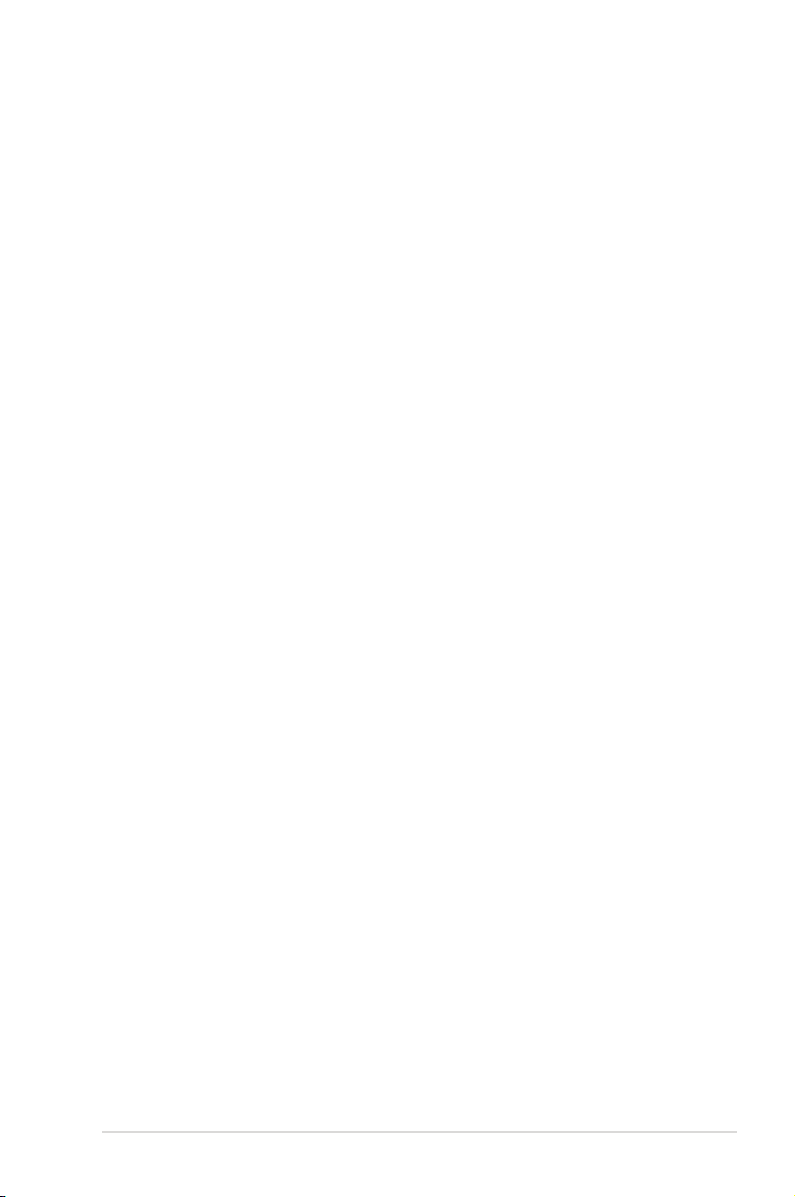
Manuel d’utilisation pour ordinateur portable
3
Chapitre 4 : Utiliser le PC portable
Pointeur ...............................................................................................................53
Utiliser le pavé tactile ....................................................................................54
Illustrations sur l’utilisation du pavé tactile ..........................................55
Entretien du pavé tactile ..............................................................................57
Désactivation automatique du pavé tactile .........................................58
Périphériques de stockage ...........................................................................59
Lecteur optique (sur une sélection de modèles) ................................59
Lecteur de carte mémoire ...........................................................................63
Disque dur .........................................................................................................64
Mémoire (RAM) ...............................................................................................67
Connexions réseau ..........................................................................................70
Connexion laire .............................................................................................70
Connexion sans l ..........................................................................................72
Connexion Bluetooth (sur une sélection de modèles) .....................76
USB Charger+ ....................................................................................................79
Instant On
...........................................................................................................79
Appendice
Accessoires optionnels .................................................................................A-2
Connexions optionnelles ..........................................................................A-2
Système d’exploitation et logiciels ..........................................................A-3
Paramètres du BIOS .....................................................................................A-4
Dépannage .................................................................................................. A-10
Options de restauration de votre ordinateur portable ................. A-15
Utiliser la partition de restauration ..................................................... A-15
Utiliser le DVD de restauration
(sur une sélection de modèles) ...........................................................A-16
Informations sur le lecteur de DVD-ROM
(sur une sélection de modèles) .............................................................. A-18
Information sur le lecteur de Blu-ray
(sur une sélection de modèles)
.............................................................. A-20
Conformité du modem interne
.............................................................. A-21
Vue générale ...............................................................................................A-21
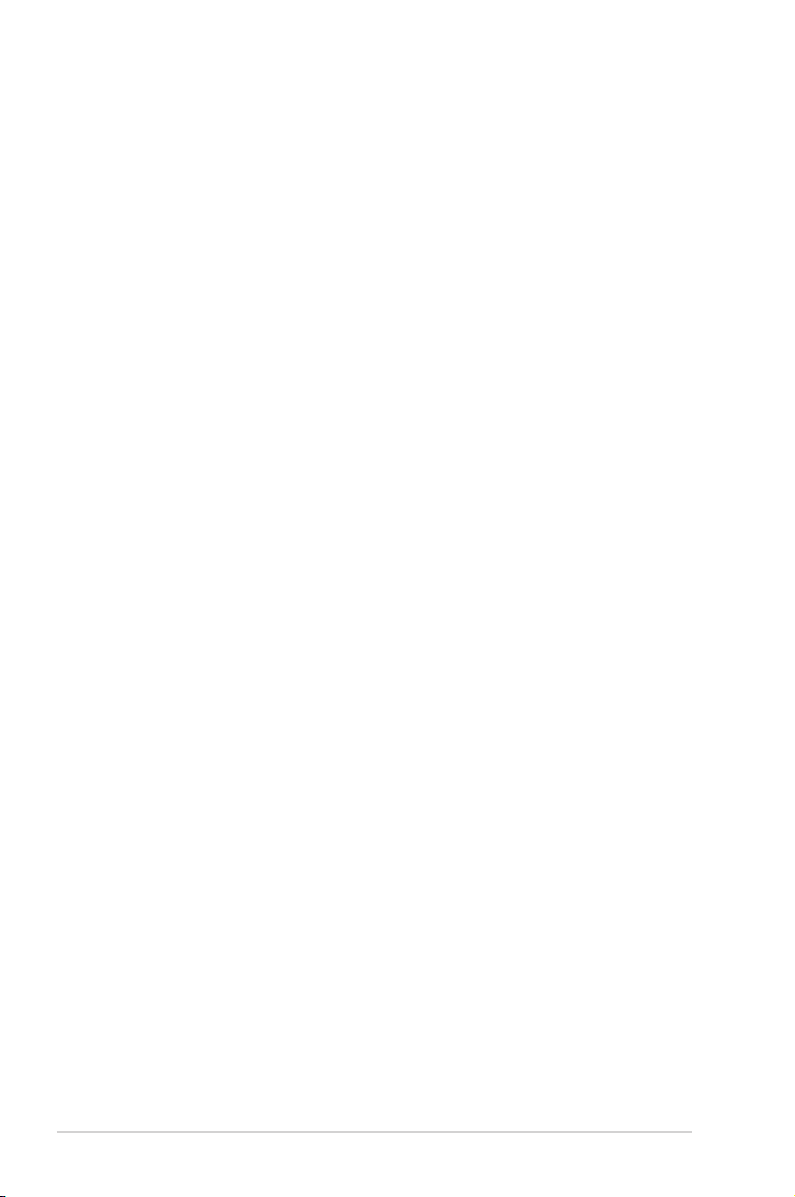
4
Manuel d’utilisation pour ordinateur portable
Déclaration de compatibilité au réseau ............................................ A-21
Déclarations et avertissements de sécurité ....................................... A-25
Rapport de la Commission Fédérale des Communications ....... A-25
Directives FCC concernant l’exposition aux fréquences radio .. A-26
Déclaration de conformité (directive R&TTE 1999/5/EC) ............ A-26
Déclaration d’Industrie Canada relative à
l’exposition aux ondes radio .................................................................. A-27
Canaux d’opérations sans l régionaux ............................................. A-28
Restriction des bandes de fréquences sans l (France) ............... A-28
Notes de sécurité UL................................................................................. A-30
Normes de sécurité liées à l’alimentation ......................................... A-31
REACH ........................................................................................................ A-31
Mise en garde
(pour les PC portables avec batterie Lithium-Ion) ........................ A-32
Informations de Sécurité relatives au lecteur de disque optique A-33
Informations de Sécurité relatives au Laser ..................................... A-33
Etiquette d’avertissement concernant le dépannage .................. A-33
CDRH Regulations ..................................................................................... A-33
Note relative aux produits de Macrovision Corporation ............. A-34
Aggrément CTR 21
(pour les PC portables avec modem intégré) .................................. A-35
Produit conforme à la norme ENERGY STAR .................................... A-37
Déclaration de conformité aux normes environnementales
internationales ........................................................................................... A-38
Services de reprise et de recyclage ..................................................... A-38
Informations sur les droits d’auteur ..................................................... A-39
Clause de responsabilité limitée
............................................................ A-40
Service et assistance
.................................................................................. A-40
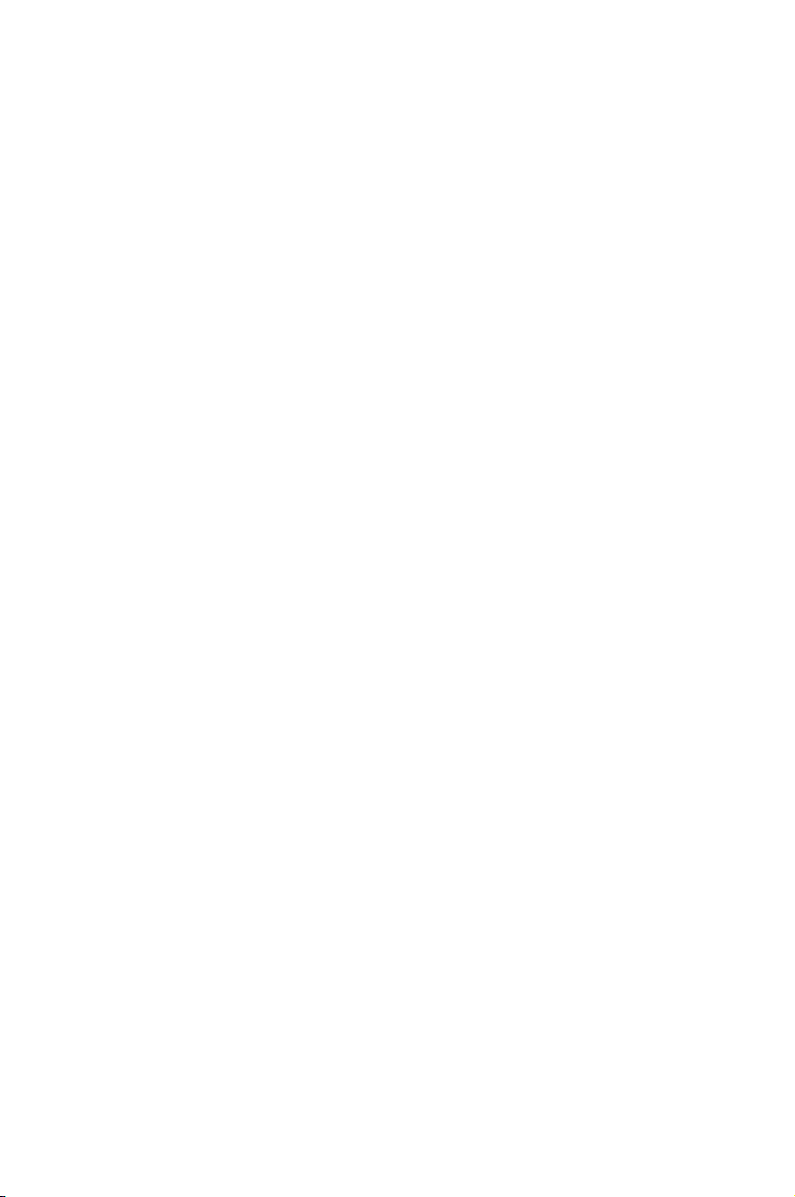
1
Chapitre 1 :
Présentation du
PC portable
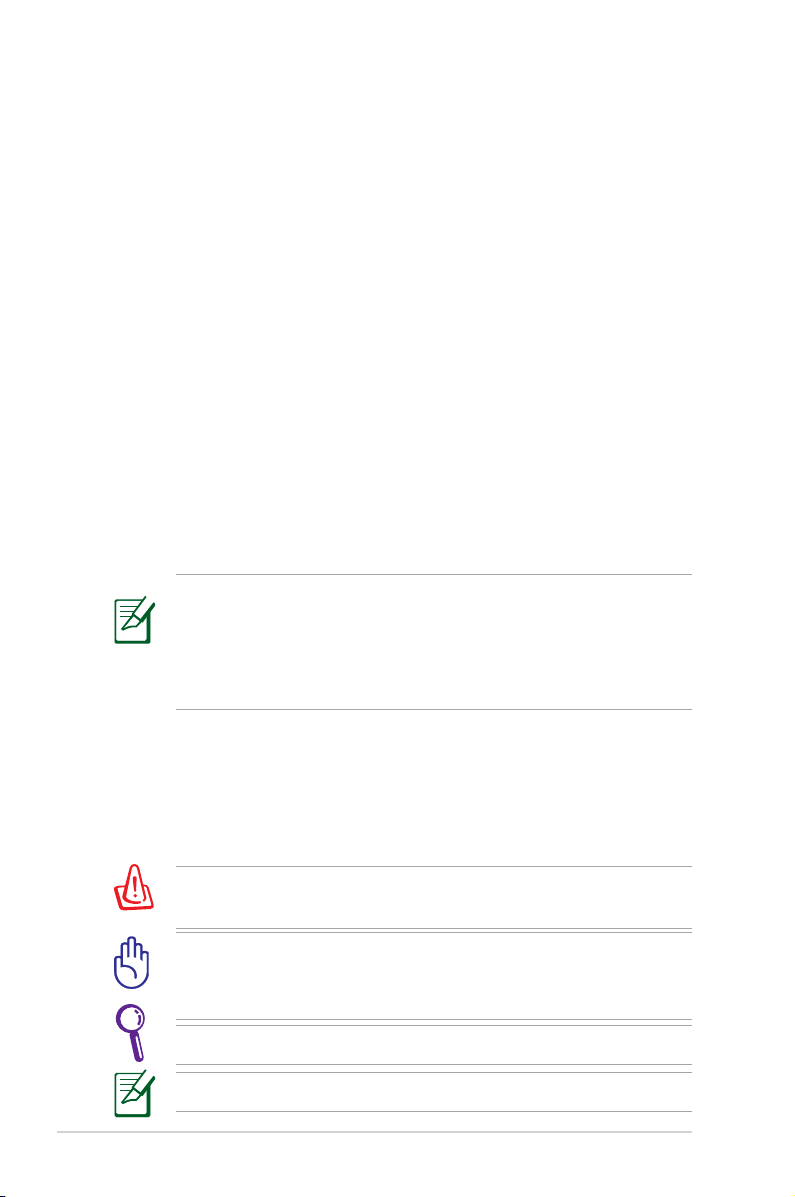
6
Manuel d’utilisation pour ordinateur portable
A propos de ce manuel d'utilisation
Vous lisez le manuel d'utilisation de votre PC portable. Celui-ci
fournit des informations sur la façon d'utiliser le PC portable. Les
principales parties de ce manuel d'utilisation sont les suivantes :
1. Présentation du PC portable
Présente le PC portable et le manuel de l’utilisateur.
2. Présentation des éléments du PC portable
Fournit des informations sur les composants du PC portable.
3. Mise en route Utiliser votre PC portable
Fournit des informations sur la mise en route du PC portable.
4. Utiliser le PC portable
Fournit des informations sur l'utilisation des utilitaires du PC
portable.
5. Appendice
Vous donne des instructions liées à la sécurité.
Le système d’exploitation et les applications réellement fournies
varient selon les modèles et les secteurs géographiques. Il peut
y avoir des diérences entre votre PC portable et les images
indiquées dans le présent manuel. Veuillez considérer que votre
PC portable est correct.
Remarques concernant ce manuel
Quelques remarques et alertes sont utilisées au cours de ce guide,
an de vous aider à eectuer certaines tâches en toute sécurité. Ces
remarques ont diérents degrés d'importance, comme suit :
ALERTE ! Informations importantes devant être respectées pour
un fonctionnement en toute sécurité.
Informations vitales devant être impérativement respectées
pour éviter d'endommager les données, les composants ou les
personnes.
ASTUCE : Astuces pour réaliser les tâches.
REMARQUE : Informations relatives aux situations particulières.
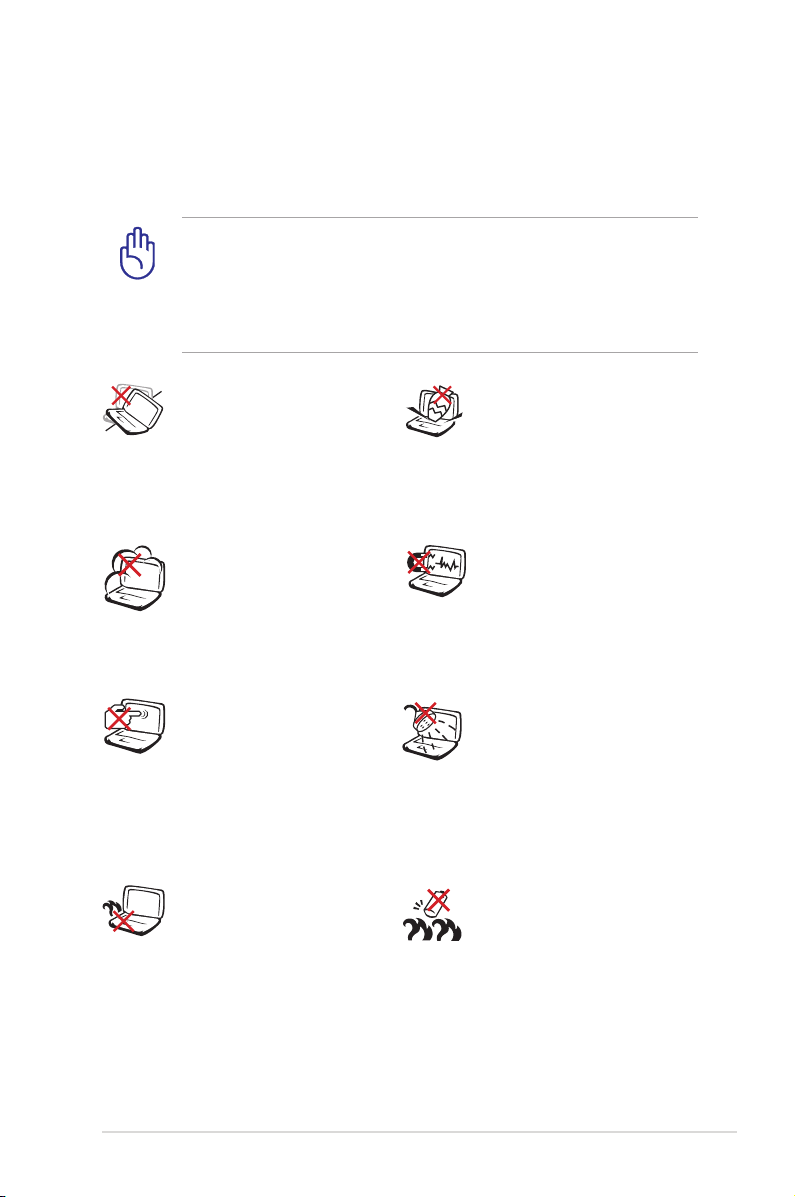
Manuel d’utilisation pour ordinateur portable
7
Précautions d’emploi
Les consignes de sécurité qui suivent augmenteront la durée de vie
du PC portable. Suivez-les à la lettre. Pour ce qui n’est pas décrit dans
ce manuel, demandez l’assistance d’une personne qualiée.
Consignes de sécurité de
la batterie :
NE PAS JETER AU FEU
NE PAS COURT-CIRCUITER
NE PAS DÉMONTER
NE PAS LAISSER le
portable allumé, ou en
charge, sur vos genoux
ou toute autre partie du
corps pendant une trop
longue période pour
éviter tout inconfort ou
blessure provoqués par la
chaleur.
NE PAS exposer le
portable à la poussière ou
à la saleté. NE PAS
L’UTILISER durant une
fuite de gaz.
NE PAS l’exposer à des
champs magnétiques ou
électriques puissants.
NE PAS exposer le
portable à la pluie ou
à l’humidité, le tenir
éloigné des liquides. NE
PAS UTILISER le modem
durant un orage.
NE PAS toucher, ni
appuyer sur l’écran. Ne
ne pas poser le portable
au milieu de petits objets
qui pourraient le rayer ou
pénétrer à l’intérieur.
NE PAS poser le portable
sur des surfaces instables
ou inégales. Contactez
le SAV si le boîtier est
endommagé.
NE PAS poser ou lâcher
d’objets sur le portable
ni y introduire des corps
étrangers.
Débranchez l’alimentation et retirez la(les) batterie(s) avant le
nettoyage. Essuyez le portable avec une éponge de cellulose
propre ou une peau de chamois imbibée d’une solution non
abrasive et d’un peu d’eau tiède, puis retirez l’humidité restante
avec un chion sec.
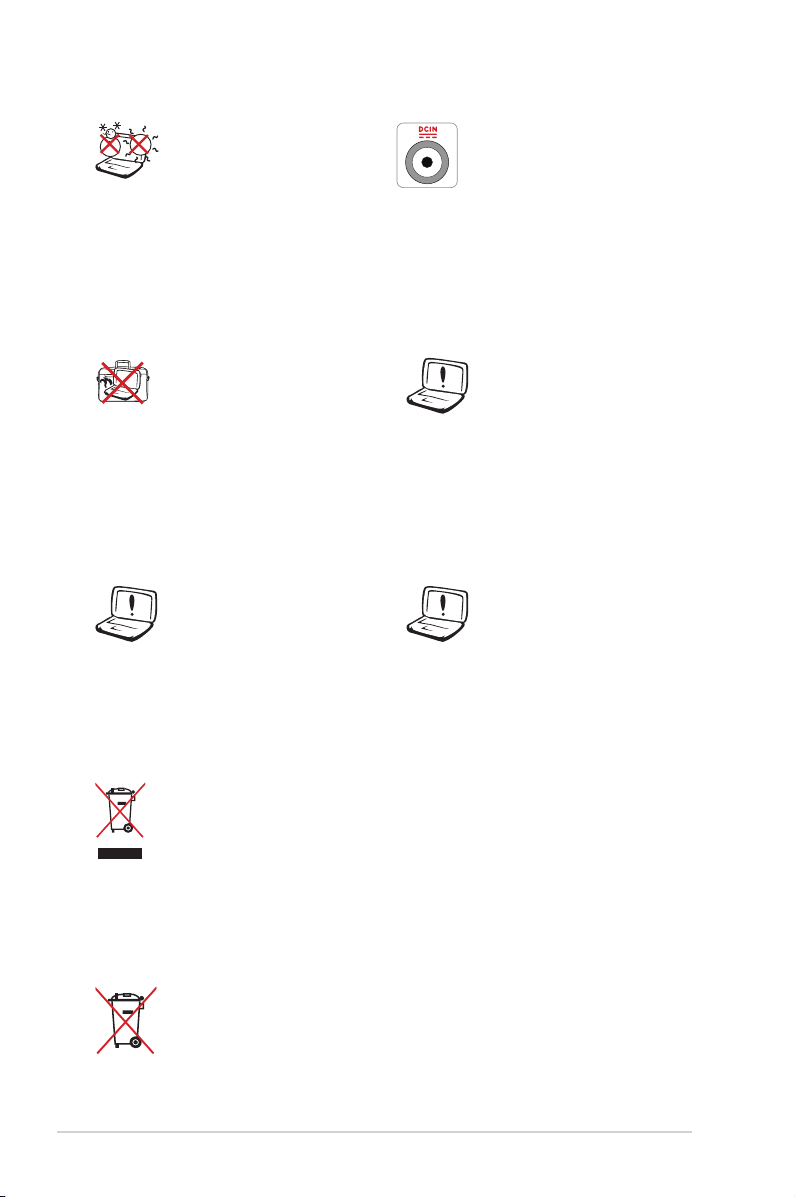
8
Manuel d’utilisation pour ordinateur portable
Température de
fonctionnement :
pendant l’utilisation,
le portable doit
être exposé à une
température ambiante
comprise entre 5°C (41°F)
et 35°C (95°F)
NE PAS transporter ou
recouvrir le portable
SOUS TENSION avec
un matériau qui ne
permet pas, comme une
sacoche de transport,
une circulation d’air
optimale.
NE mettez PAS l’ordinateur portable au rebut avec les
déchets municipaux. Ce produit a été conçu pour permettre
une réutilisation et un recyclage appropriés des pièces. Le
symbole représentant une benne barrée d'une croix indique
que le produit (équipement électrique, électronique et pile
bouton contenant du mercure) ne doit pas être placé avec
les déchets municipaux. Vériez les réglementations locales
pour la mise au rebut des produits électroniques.
NE PAS jeter la batterie avec les déchets municipaux. Le
symbole représentant une benne barrée d'une croix indique
que la batterie ne doit pas être jetée avec les déchets
municipaux.
PUISSANCE : Référez-
vous à l’étiquette ci-
contre, située au
dessous du portable,
an de vérier que votre
adaptateur secteur
répond aux exigences
de voltage.
Une mauvaise
installation de la
batterie peut causer
une explosion et
endommager
l’ordinateur portable.
NE PAS utiliser de
cordon d’alimentation,
d’accessoires ou
autre périphériques
endommagés.
NE PAS utiliser de
solvants puissants tels
que des diluants, du
benzène ou autres
produits chimiques sur
ou à proximité de la
surface de l’ordinateur.
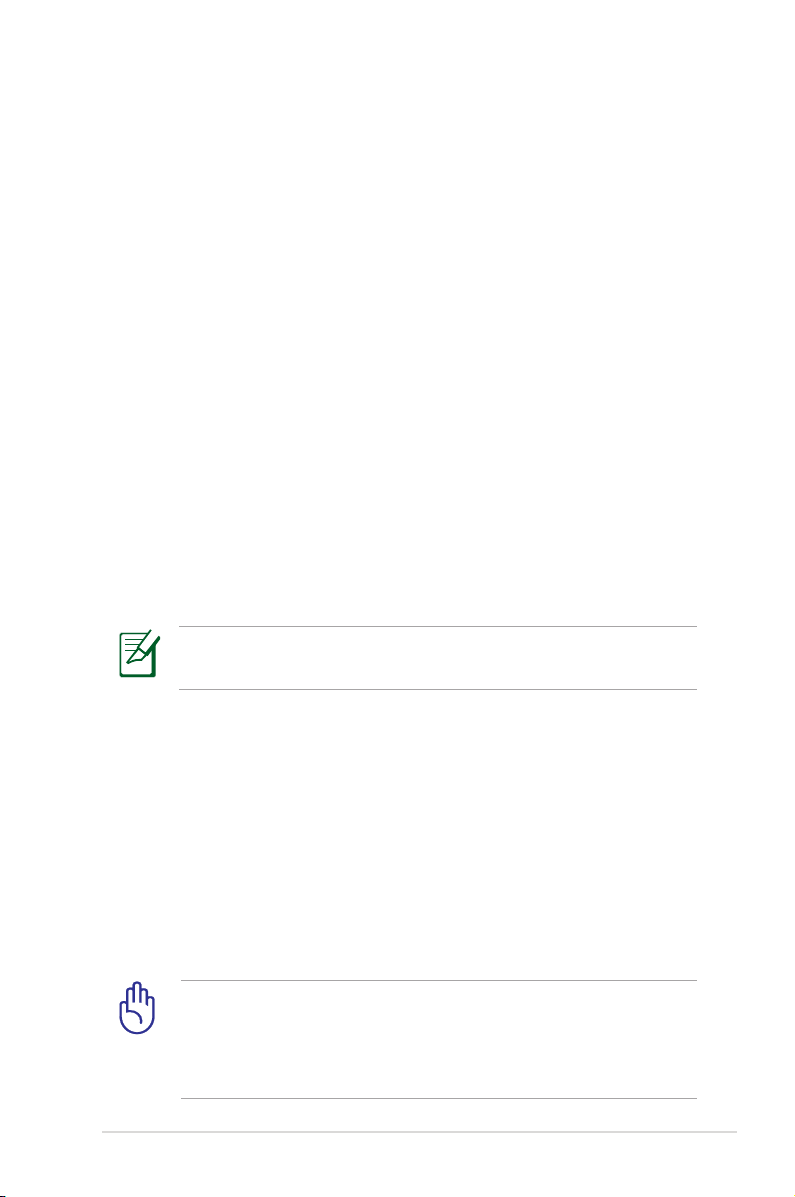
Manuel d’utilisation pour ordinateur portable
9
Précautions de transport
Pour préparer votre ordinateur portable au transport, vous devez
l'éteindre et débrancher tous les périphériques externes an
d'éviter d'endommager les connecteurs. La tête du disque dur
se rétracte lorsque l'alimentation est éteinte an d'éviter de rayer la
surface du disque dur lors du transport. Vous ne devez donc pas
transporter votre ordinateur lorsque que celui-ci est allumé.
Rabattez complètement la partie supérieure pour protéger le clavier
et l’écran.
La surface de l'ordinateur portable peut facilement se
ternir si elle n’est pas bien entretenue. Veillez à ne pas
frotter ou gratter les surfaces en transportant votre
ordinateur.
Pression acoustique
Avertissement : Une pression acoustique excessive provenant
d’écouteurs ou d’un casque d’écoute peut entraîner la perte de
l’audition. Veuillez noter que l’ajustement du volume et l’égaliseur
au dessus de leur position centrale peut accroître le voltage de sortie
des écouteurs ou du casque d’écoute et par conséquent le niveau de
pression acoustique.
Adaptateur
Tension d’entrée : 100–240V (CA)
Fréquence d’entrée : 50–60Hz
Courant de sortie nominal : 3.42A (65W)
Tension de sortie nominale : 19V (CC)
Ventilateur DC
Avertissement : le ventilateur DC est un composant mobile pouvant
être dangereux. Veuillez maintenir une distance de sécurité entre
vous et les ailettes mobiles du ventilateur.
La prise électrique murale doit se trouver à proximité de
l’équipement et être aisément accessible.
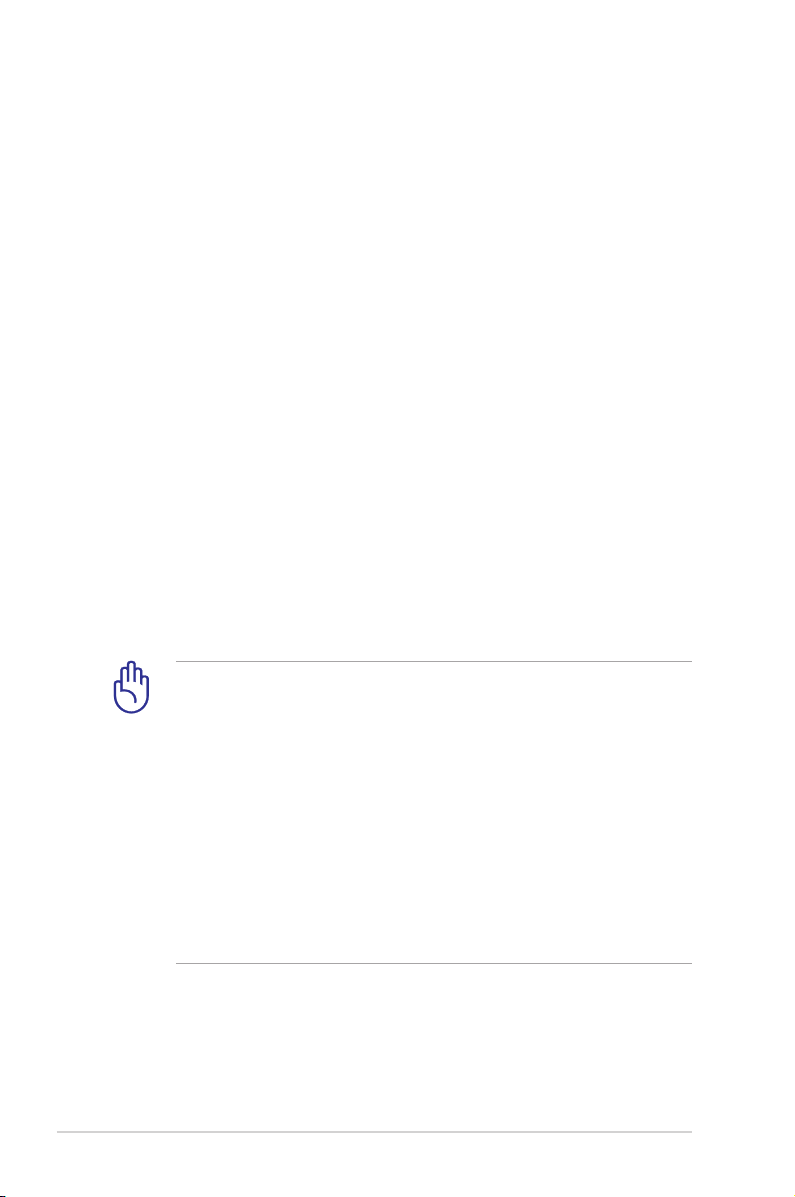
10
Manuel d’utilisation pour ordinateur portable
Précautions durant le transport aérien
Contactez votre compagnie aérienne si vous voulez utiliser
l’ordinateur portable à bord d'un avion. La plupart des compagnies
aériennes émettent des restrictions concernant l'utilisation
d'appareils électroniques. Cependant, elles permettent l'utilisation
de ces appareils hors des phases de décollage et d'atterrissage.
Il existe trois principaux types de dispositifs de sécurité
pour les aéroports : le détecteur à rayons X (utilisé pour les
éléments placés sur le tapis roulant), les portiques de détection
magnétique (utilisés sur les personnes qui traversent le
poste de sécurité) et les détecteurs magnétiques portables
(dispositifs portables utilisés sur les personnes ou sur des
objets particuliers). Vous pouvez faire passer votre ordinateur
et ses disquettes dans les détecteurs à rayons X des aéroports.
Cependant, il est recommandé de ne pas faire passer votre
ordinateur portable ni ses disquettes via les portiques de
détection magnétique, ni de les exposer aux détecteurs
portables.
Couvrir votre ordinateur portable
Faites l'achat d'une sacoche de transport pour protéger l'ordinateur
portable de la saleté, de l’eau, des chocs et des éraures.
Charger les batteries
Si vous comptez utiliser l'alimentation sur batterie, assurez-vous
d’avoir rechargé complètement le bloc batterie, ainsi que tout
bloc batterie optionnel, avant d'entreprendre de longs voyages.
Remarque : l'adaptateur électrique charge le bloc batterie lorsqu’il
est branché sur l'ordinateur et sur une source d'alimentation.
N’oubliez pas que le chargement de la batterie est plus long lorsque
l'ordinateur est en cours d'utilisation.
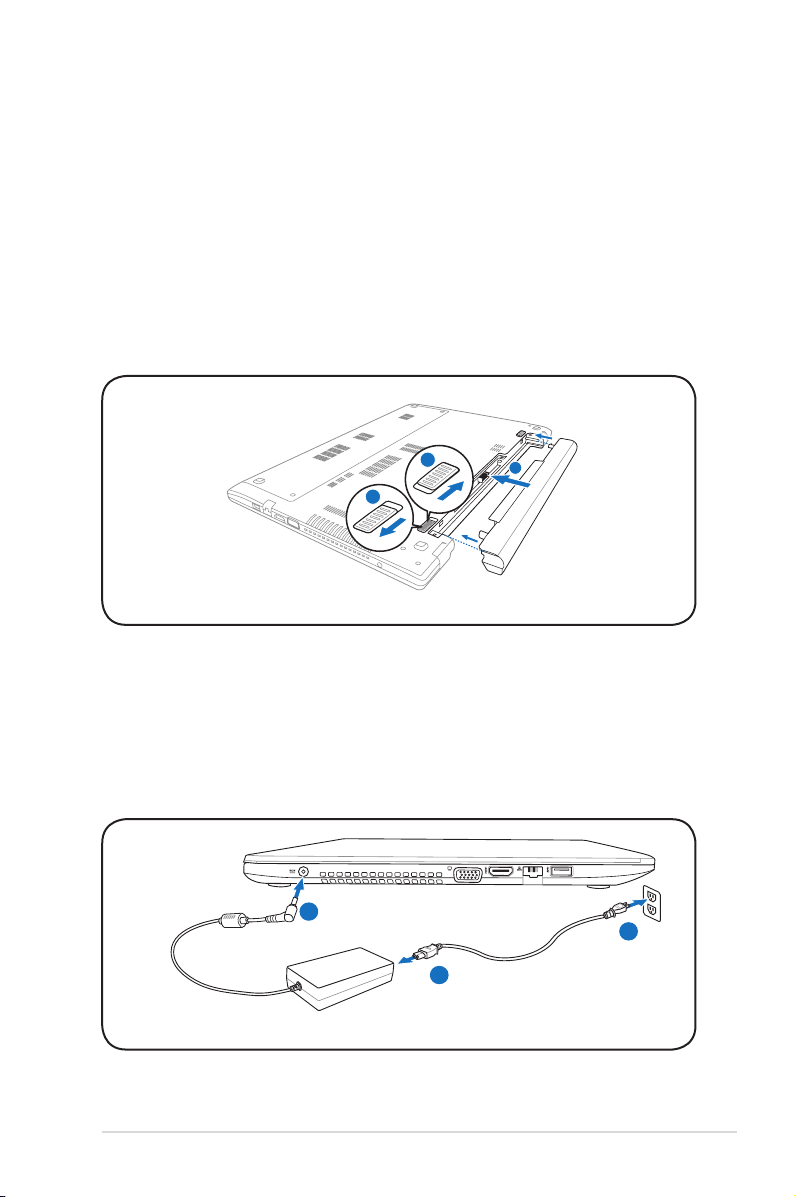
Manuel d’utilisation pour ordinateur portable
11
Préparer votre PC portable
Voici quelques instructions rapides pour utiliser votre portable.
Installer la batterie
A. Déplacez le verrou manuel dans sa position “déverrouillée” pour
insérer la batterie.
B. Insérez la batterie en suivant l’angle illustré ci-dessous jusqu’au
déclic.
C. Le verrou à ressort se re-positionnera automatiquement en
position “verrouillée” après avoir insérée la batterie.
Connecter l'adaptateur d'alimentation
A. Connectez le cordon d’alimentation CA au convertisseur de
courant alternatif / continu.
B. Branchez l’adaptateur CA à une prise électrique (100V-240V).
C. Reliez le connecteur CC à votre ordinateur portable.
B
C
A
A
C
B
C
B
A
C
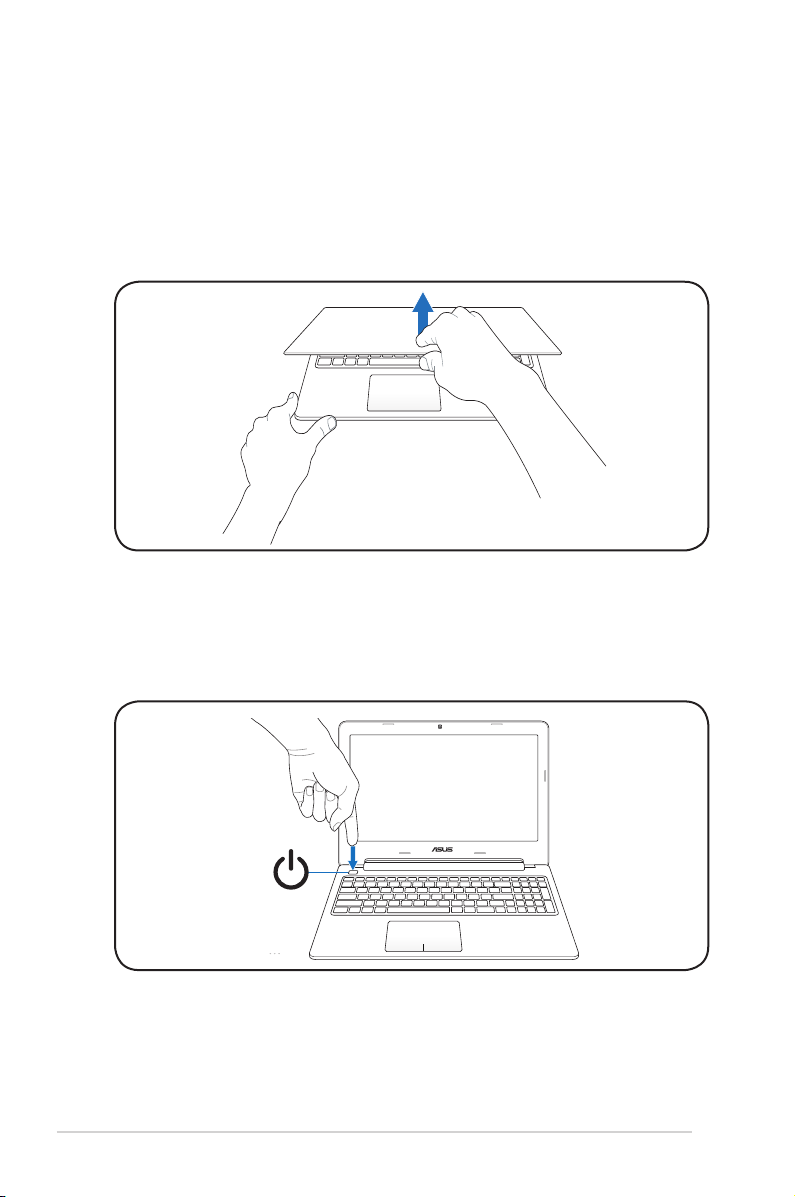
12
Manuel d’utilisation pour ordinateur portable
Allumer l’ordinateur portable
Appuyez sur le bouton de mise en route.
Ouvrir l’écran
A. Maintenez la base de l’ordinateur portable d’une main, puis
soulevez délicatement le panneau d’achage avec le pouce de
votre autre main.
B. Relevez doucement l’écran avec votre pouce pour optimiser
l’angle de vision.
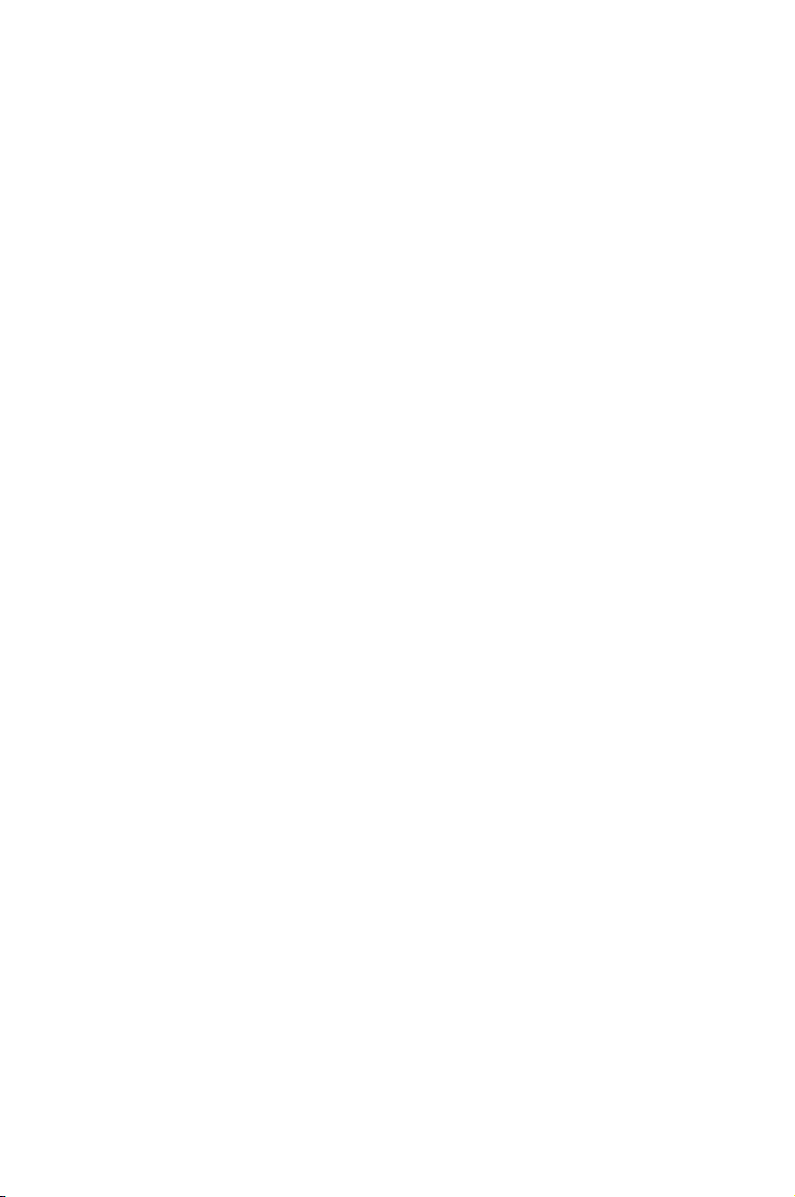
2
Chapitre 2 :
Présentation des
éléments du PC portable
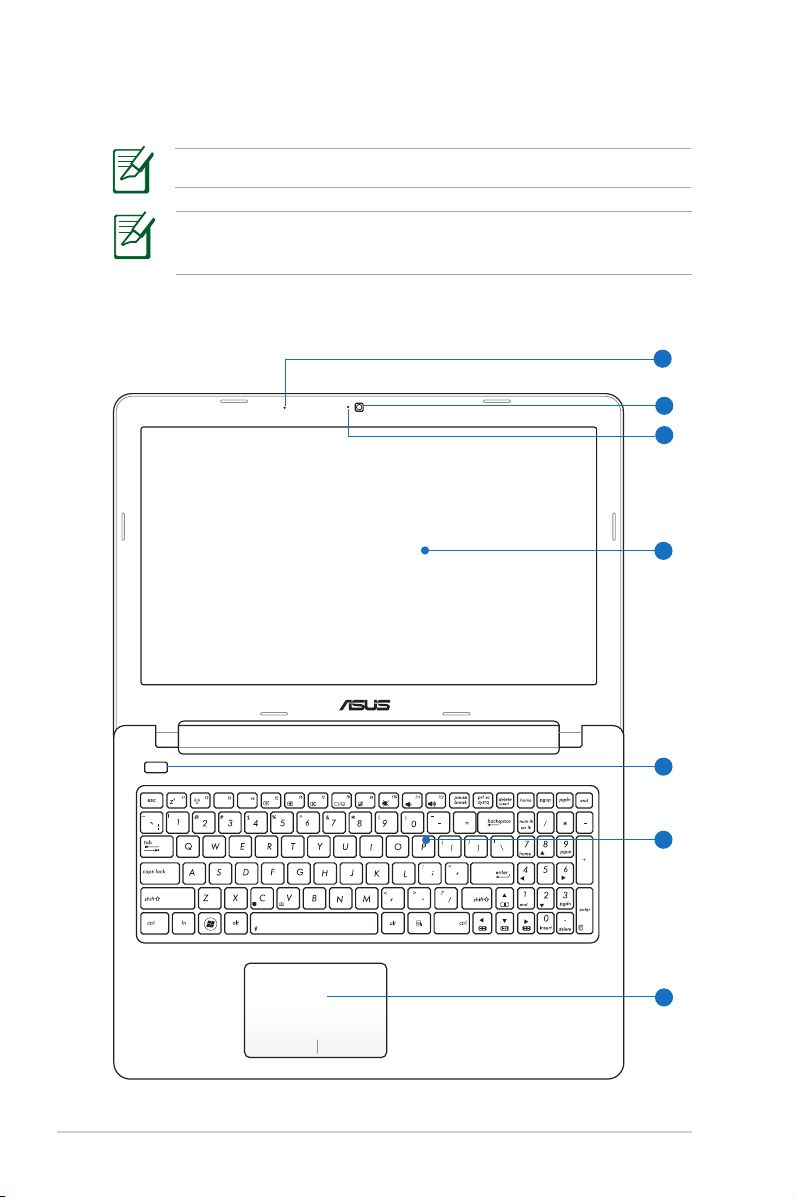
14
Manuel d’utilisation pour ordinateur portable
Dessus
Le clavier varie en fonction du pays.
L'apparence du dessus de l'ordinateur portable peut varier en
fonction des modèles.
Modèle 15”
2
3
5
7
6
1
4
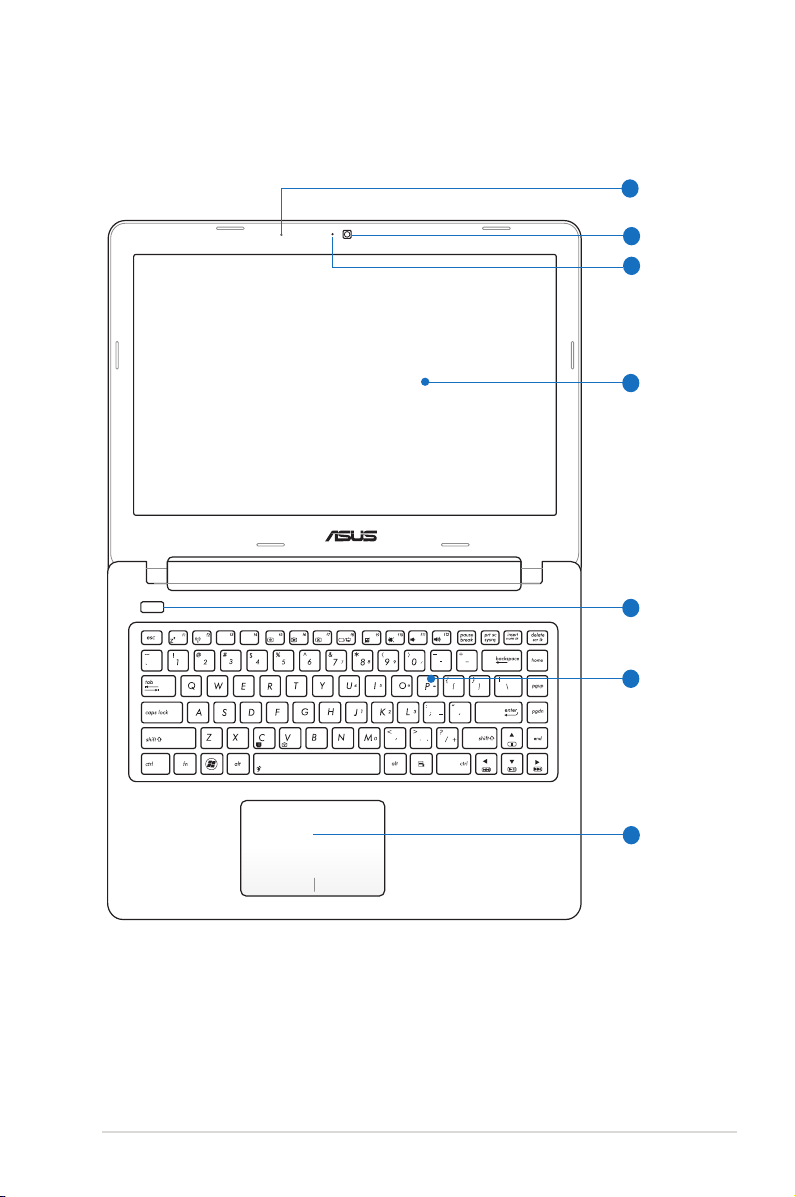
Manuel d’utilisation pour ordinateur portable
15
Modèle 14"
2
3
5
7
6
1
4
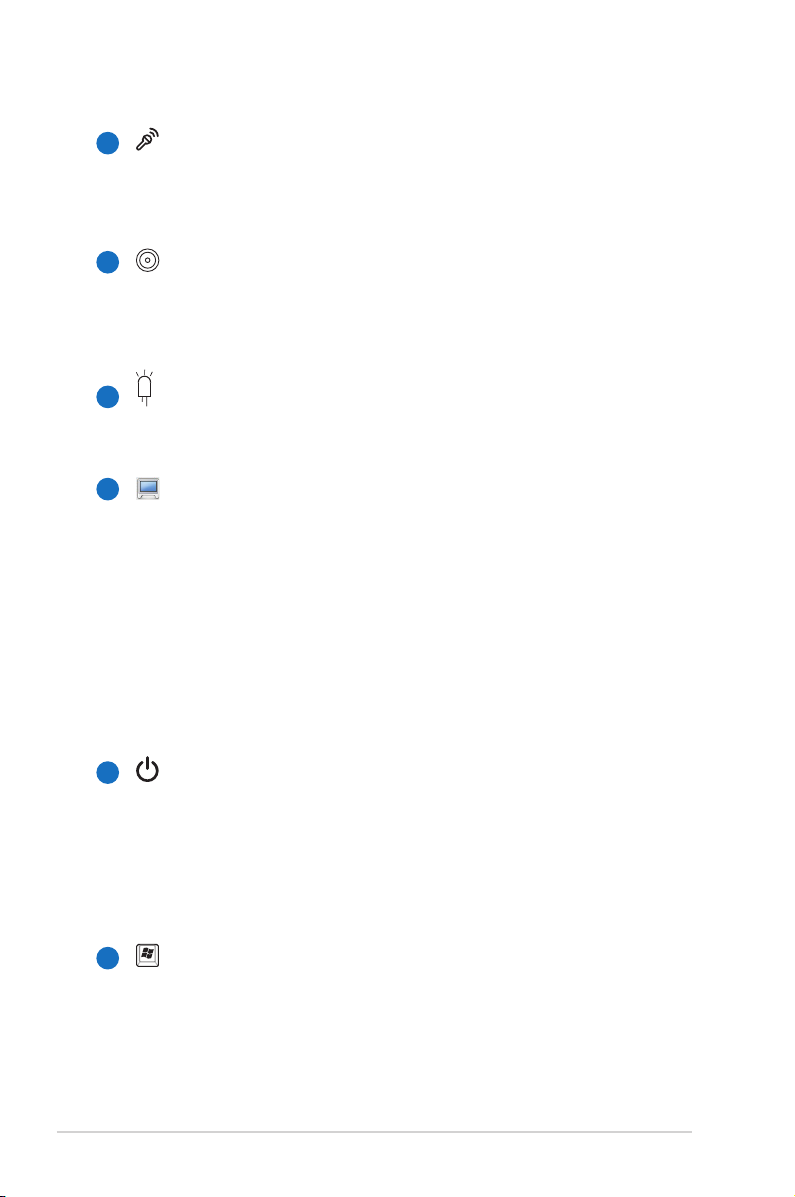
16
Manuel d’utilisation pour ordinateur portable
Microphone intégré
Le microphone intégré peut être utilisé pour les
visioconférénces, la narration audio ou de simples
enregistrements audio.
Caméra
La caméra intégrée permet de prendre des photos
ou d’enregistrer des vidéos. Elle peut être utilisée en
visioconférence ou pour d’autres applications interactives.
Témoin de la caméra (sur une sélection de modèles)
Le témoin de la caméra s’allume lorsque le webcam
intégrée est utilisée.
Écran d’achage
Les fonctions de l’écran sont les mêmes que celles d’un
moniteur de bureau. L'ordinateur portable utilise une
matrice active TFT LCD, qui ore une qualité d’achage
aussi excellente que celle des moniteurs des ordinateurs de
bureau. A la diérence de ces derniers, les écrans LCD ne
produisent aucune radiation, ni scintillement, et sont donc
plus confortables pour les yeux. Utilisez un chion doux
sans solution abrasive (si nécessaire, utilisez simplement de
l’eau) pour nettoyer l’écran.
Bouton d’alimentation
Le bouton d’alimentation allume ou éteint le PC portable
ou le met en mode veille ou veille prolongée. Appuyez une
fois sur l’interrupteur pour allumer le portable et rappuyez
dessus pour l’éteindre. L’interrupteur d’alimentation
fonctionne lorsque l’écran est ouvert.
Clavier
Le clavier ore des touches de grandes tailles avec
une amplitude confortable (profondeur à laquelle les
touches peuvent être enfoncées) et un repose-poignet
pour les deux mains. Deux touches de fonction Windows
permettent une navigation facile sous Windows.
1
2
3
4
5
6
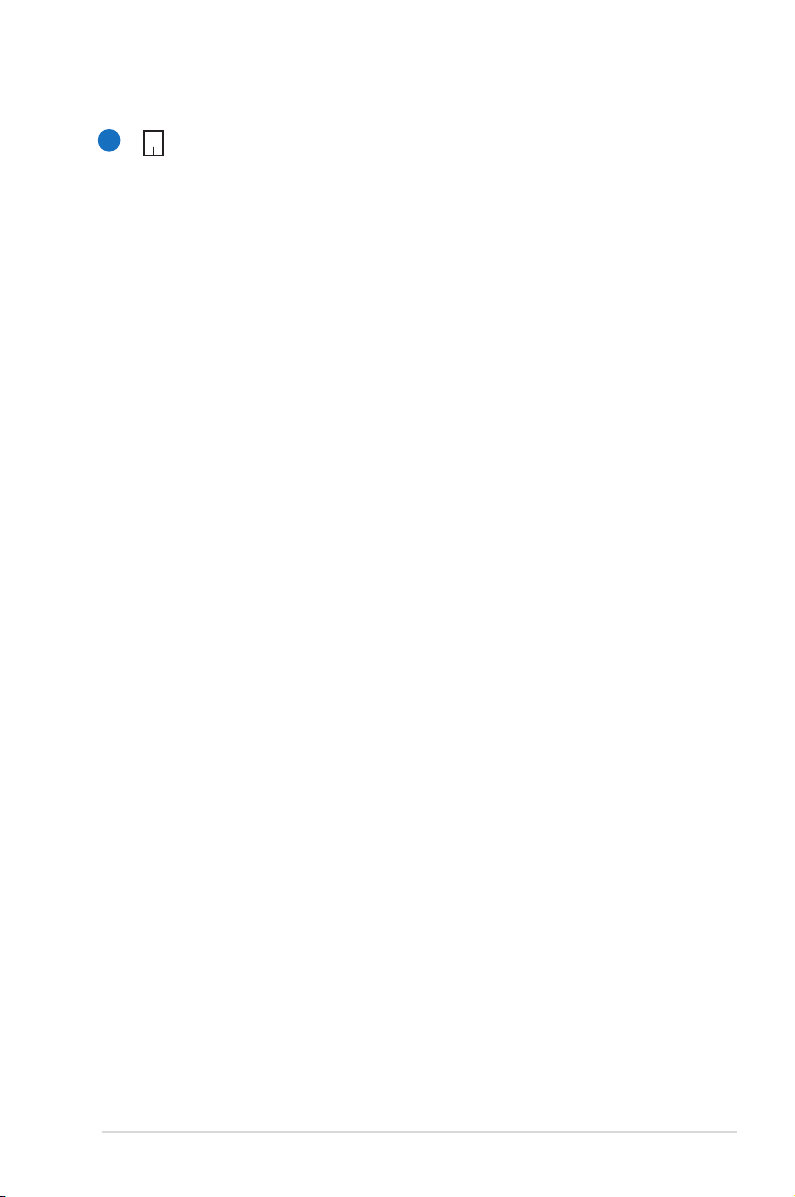
Manuel d’utilisation pour ordinateur portable
17
Pavé tactile
Le pavé tactile ore les mêmes fonctions qu’une souris.
Une fonction de délement contrôlée par logiciel est
disponible après l’installation de l’utilitaire du pavé tactile.
Elle permet une navigation plus facile sous Windows et sur
le Web.
7
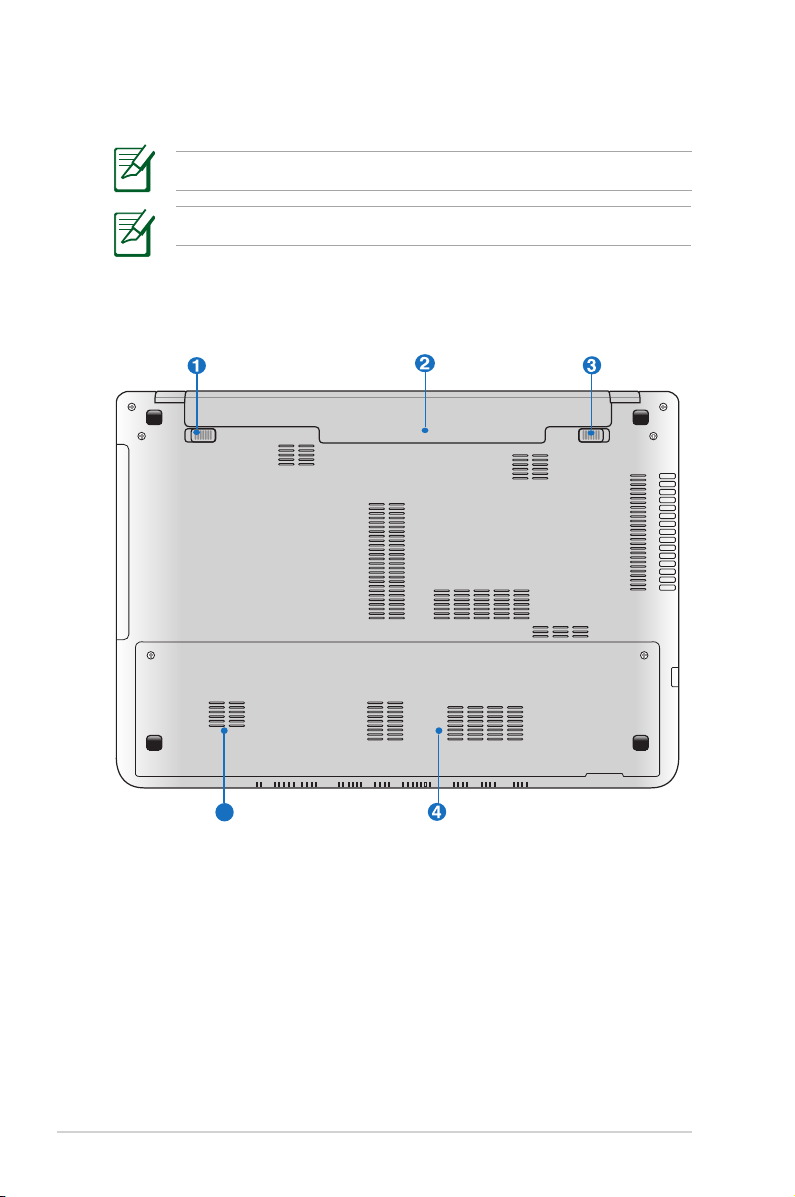
18
Manuel d’utilisation pour ordinateur portable
Dessous
L’apparence du dessous varie en fonction des modèles.
La taille de la batterie varie en fonction des modèles.
Modèle 15"
5
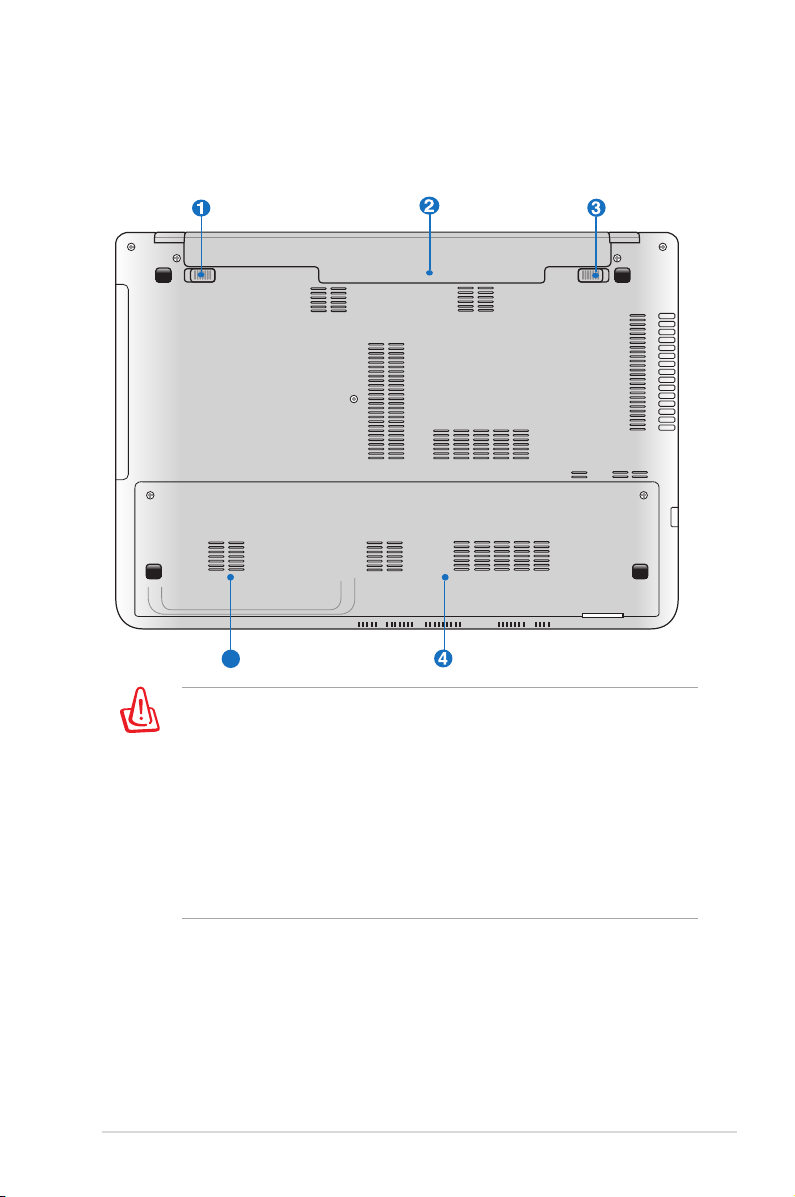
Manuel d’utilisation pour ordinateur portable
19
Le dessous du PC portable peut devenir très chaud. Faites
attention en manipulant le PC portable lorsque ce dernier est
allumé ou lorsqu’il a été utilisé récemment. Une température
élevée est normale lors de la charge ou de l’utilisation du PC
portable. NE PLACEZ PAS le PC portable sur une surface souple
tel qu’un lit ou un canapé pouvant obstruer les orices de
ventilation. NE PLACEZ PAS LE PC SUR VOS GENOUX OU UNE
AUTRE PARTIE DU CORPS AFIN D'ÉVITER TOUT RISQUE DE
BLESSURES PROVENANT D'UNE EXPOSITION À LA CHALEUR.
Modèle 14"
5
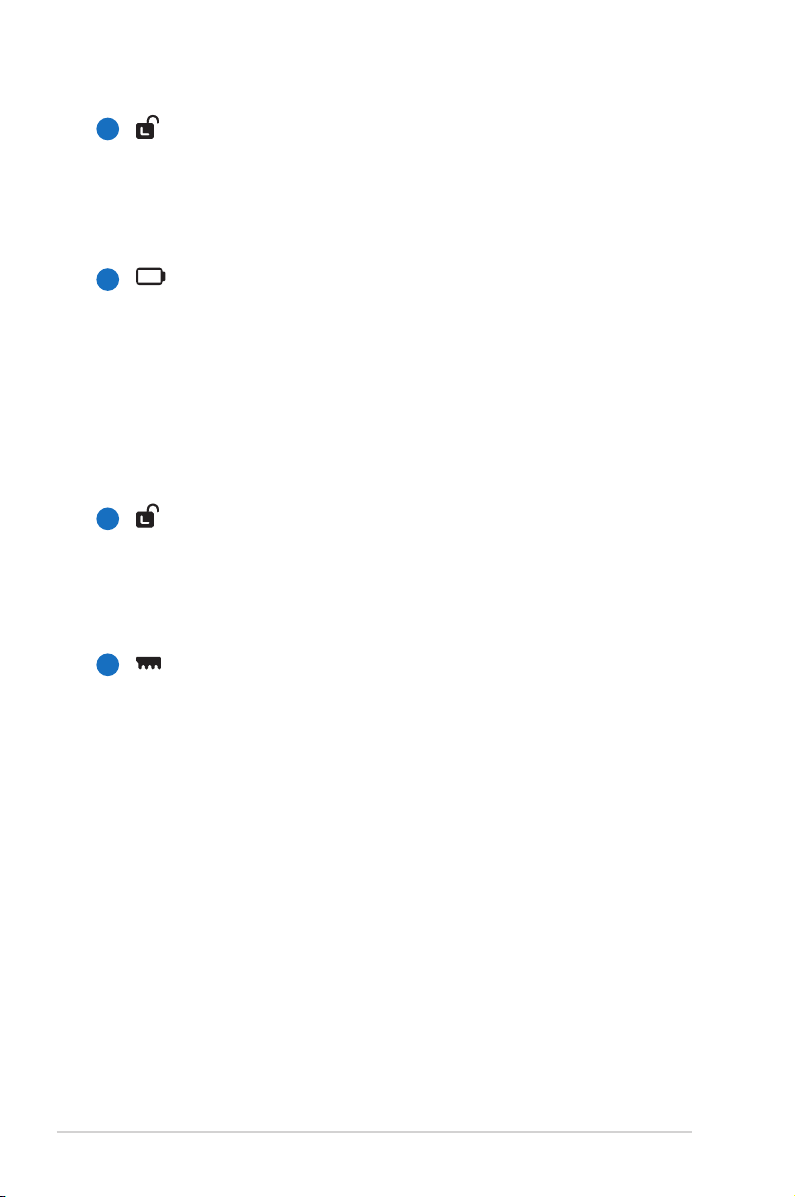
20
Manuel d’utilisation pour ordinateur portable
Verrou batterie à ressort
Le verrou batterie à ressort est utilisé pour sécuriser la
batterie. Quand cette dernière est insérée, le verrou se
bloque automatiquement. Pour retirer la batterie, le verrou
doit être amené sur la position déverrouillée.
Batterie
La batterie se charge automatiquement une fois reliée
à une source d’alimentation électrique et alimente le
portable quand il n’est pas connecté à une source de
courant électrique. Ceci permet l’utilisation du portable
lors de déplacements temporaires. La durée d’utilisation de
la batterie varie selon le type d’usage et les spécications
propres à ce portable. La batterie ne doit pas être démontée,
et doit être achetée en tant qu’élément d’un seul tenant.
Verrou batterie - Manuel
Le verrou batterie manuel est utilisé pour sécuriser la batterie.
Déplacez le verrou batterie vers la position déverrouillée pour
insérer ou retirer la batterie. Déplacez le verrou batterie vers
la position verrouillée après avoir inséré la batterie.
Compartiment Mémoire (RAM)
Le compartiment mémoire ore des possibilités
d’extension. L’ajout de mémoire supplémentaire permet
alors d’accroître les performances des applications en
réduisant le temps d’accès au disque. Le BIOS détecte
automatiquement la quantité de mémoire installée dans
le système et congure la mémoire CMOS en conséquence
lors du POST (Power-On-Self-Test) . Aucun réglage matériel
ni logiciel (y compris le BIOS) n’est nécessaire après
installation de la mémoire. Adressez-vous à un centre ou à
un revendeur agréés pour des informations sur l’ajout de
modules de mémoire dans votre PC Portable. N’achetez des
modules d’extension qu’auprès de revendeurs autorisés an
d’assurer une compatibilité et une ecacité maximales.
1
2
3
4
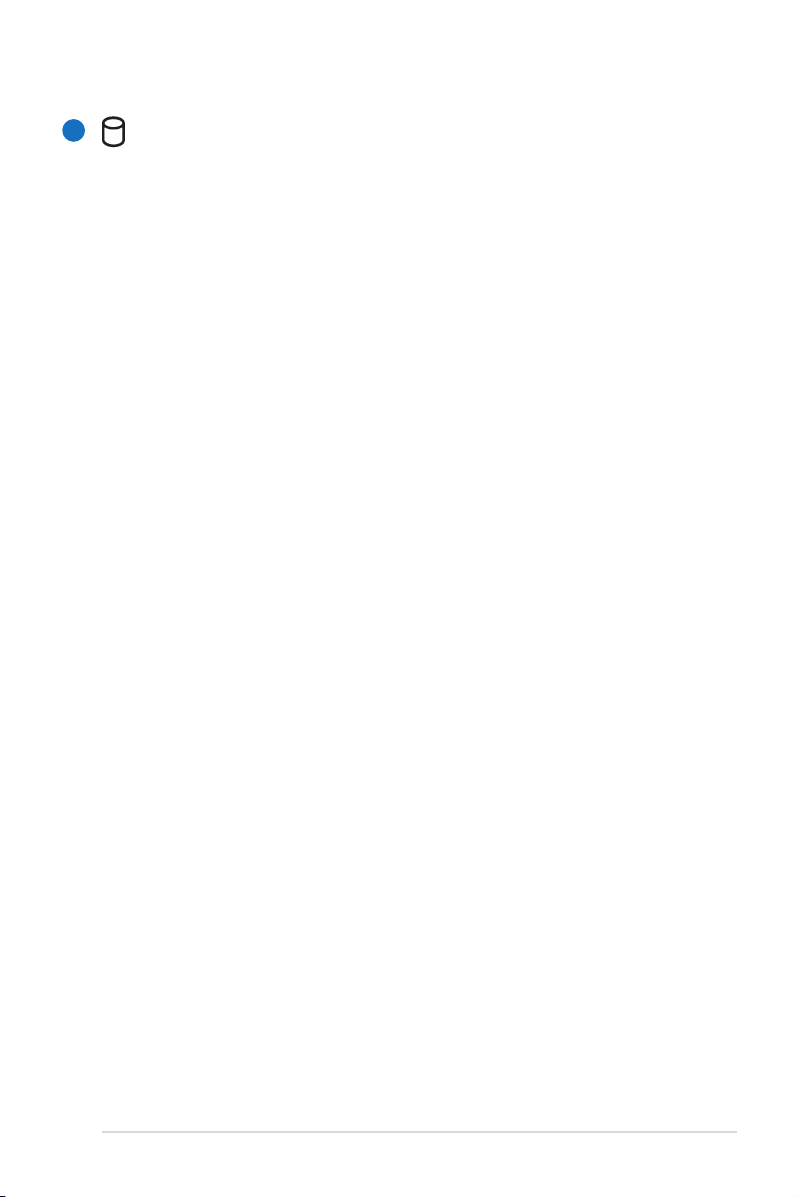
Manuel d’utilisation pour ordinateur portable
21
Compartiment pour disque dur
Le disque dur est xé dans un compartiment sécurisé. Adressez-
vous au service après-vente ou à un revendeur certié pour les
mises à jours matérielles Seuls les centres de dépannage ou les
revendeurs agréés peuvent eectuer les mises à jour du disque
dur. Achetez uniquement des disques durs auprès de revendeurs
agréés pour ce PC portable an d’assurer une compatibilité et
une abilité optimales.
5
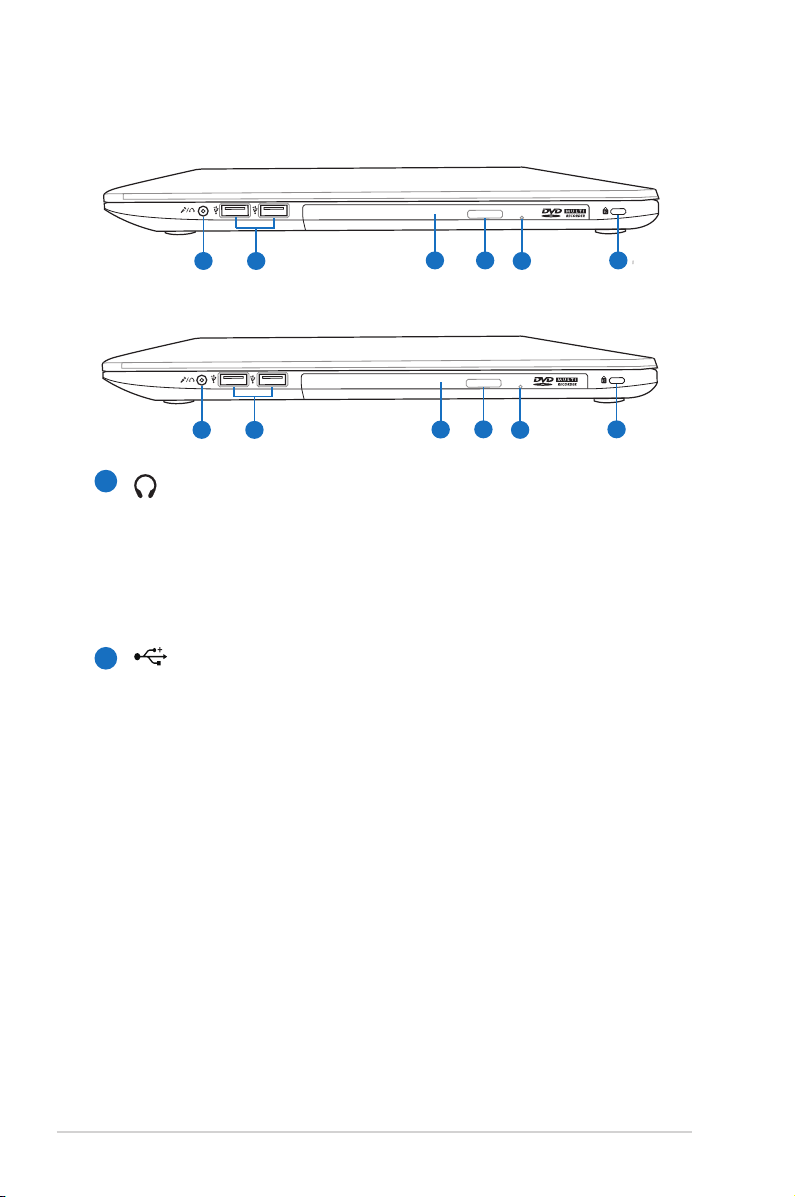
22
Manuel d’utilisation pour ordinateur portable
Côté droit
1
2
Port combo sortie casque / entrée microphone
Le jack casque stéréo (1/8 pouces) est utilisé pour
connecter la sortie audio du portable à des enceintes
ampliées, un casque ou un microphone externe. Cette
prise détecte automatiquement le type de périphérique
connecté.
Port USB (2.0)
Le port USB (Universal Serial Bus) supporte de nombreux
périphériques USB 2.0 et USB 1.1, tels que les claviers,
pointeurs, caméras vidéo, modems, disques durs,
imprimantes, moniteurs ou scanners, qui sont connectés
en série, et ce jusqu’à 12Mbits/sec (USB1.1) et 480Mbits/
sec (USB2.0). L’USB permet à un grand nombre de
périphériques de fonctionner simultanément sur un même
ordinateur, avec certains d’entre eux, comme les claviers et
les moniteurs récents, jouant le rôle de hubs ou de plate-
formes de branchement.
Modèle 15"
Modèle 14"
4
1 2 5
63
4
1 2 5
6
3
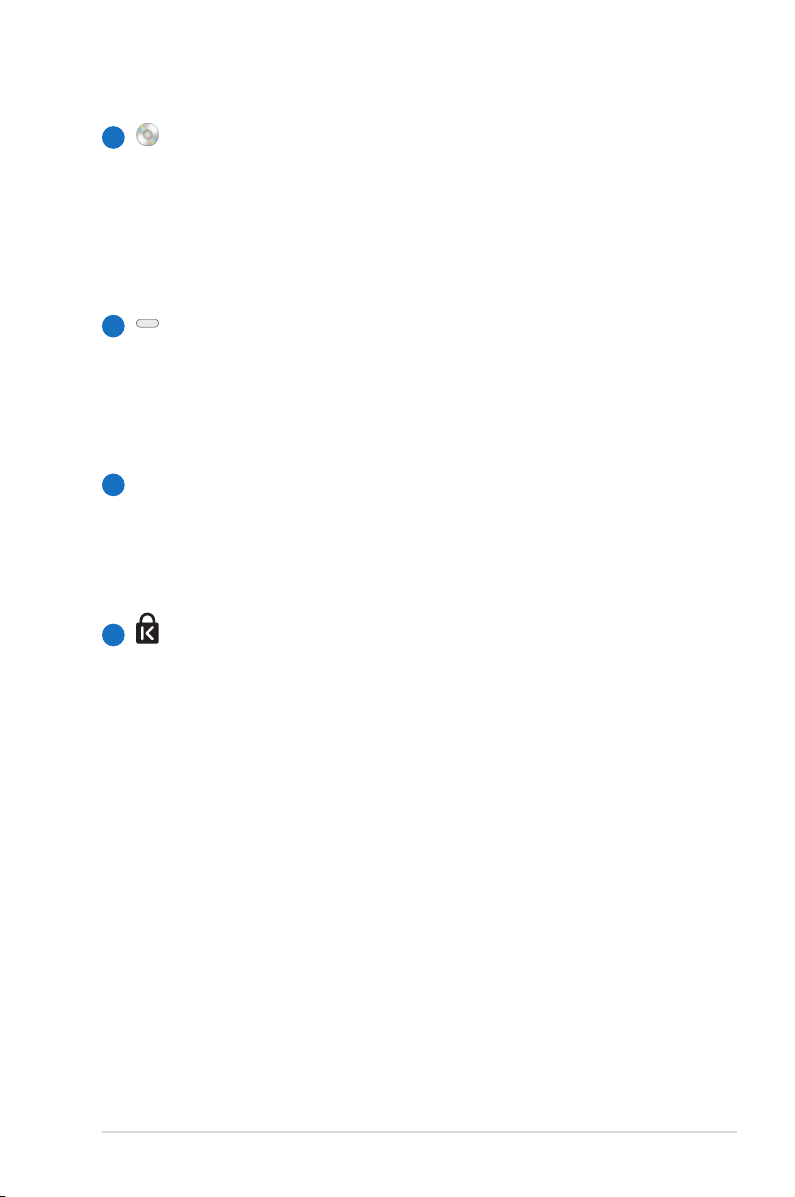
Manuel d’utilisation pour ordinateur portable
23
4
5
3
6
Lecteur optique (sur une sélection de modèles)
Les PC portables ASUS existent en plusieurs modèles, livrés
avec des lecteurs optiques diérents. Le lecteur optique
des PC portables ASUS peut lire des CD et/ou DVD avec des
possibilités d’écriture (R) et de réécriture (RW). Référez-vous
à la documentation relative aux caractéristiques de votre
modèle de PC portable.
Éjection électronique du lecteur optique
L’éjection d’un média optique se fait via un bouton
d’éjection électronique ouvrant le plateau. Vous pouvez
aussi éjecter le disque grâce à un lecteur logiciel ou en
faisant un clic droit sur l’icône du lecteur optique dans
l"écran “Ordinateur” de Windows™ .
Éjection d’urgence du lecteur optique
(l'emplacement varie en fonction des modèles)
L’éjection d’urgence n’est à utiliser que si l’éjection
électronique ne fonctionne plus. N’utilisez pas l’éjection
d’urgence à la place de l’éjection électronique.
Port de sécurité Kensington
®
Le port pour verrou Kensington® permet de sécuriser
le portable grâce aux produits, Kensington® destinés
à la sécurité des PC portables et compatibles avec les
ordinateurs portables ASUS. Ces produits consistent en
général en un câble et un verrou métallique qui permettent
d’attacher le portable à un objet xe. Certains de ces
produits peuvent inclure une alarme qui se déclenche
lorsque le verrou est déplacé.
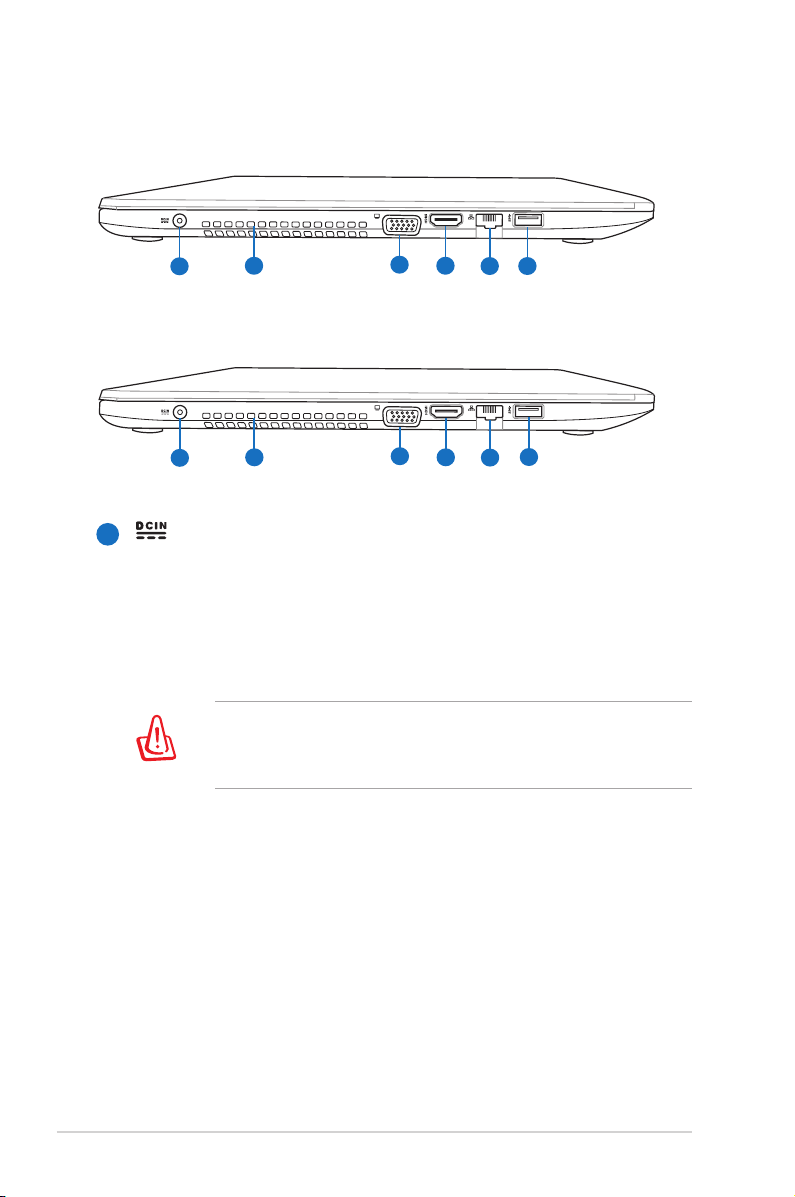
24
Manuel d’utilisation pour ordinateur portable
Côté gauche
1
Prise d’alimentation
L’adaptateur secteur fourni convertit le courant alternatif
en courant continu pour l’utilisation de cette prise.
L’alimentation fournie via le câble alimente le PC portable
et recharge la batterie du PC portable. An d’éviter tout
dommage au PC portable et à la batterie.
L’adaptateur peut atteindre une température élevée lors de
l’utilisation. Ne couvrez pas l’adaptateur et tenez-le éloigné
de vous.
Modèle 15"
Modèle 14"
1
2
3
4
5 6
1
2
3
4
5
6
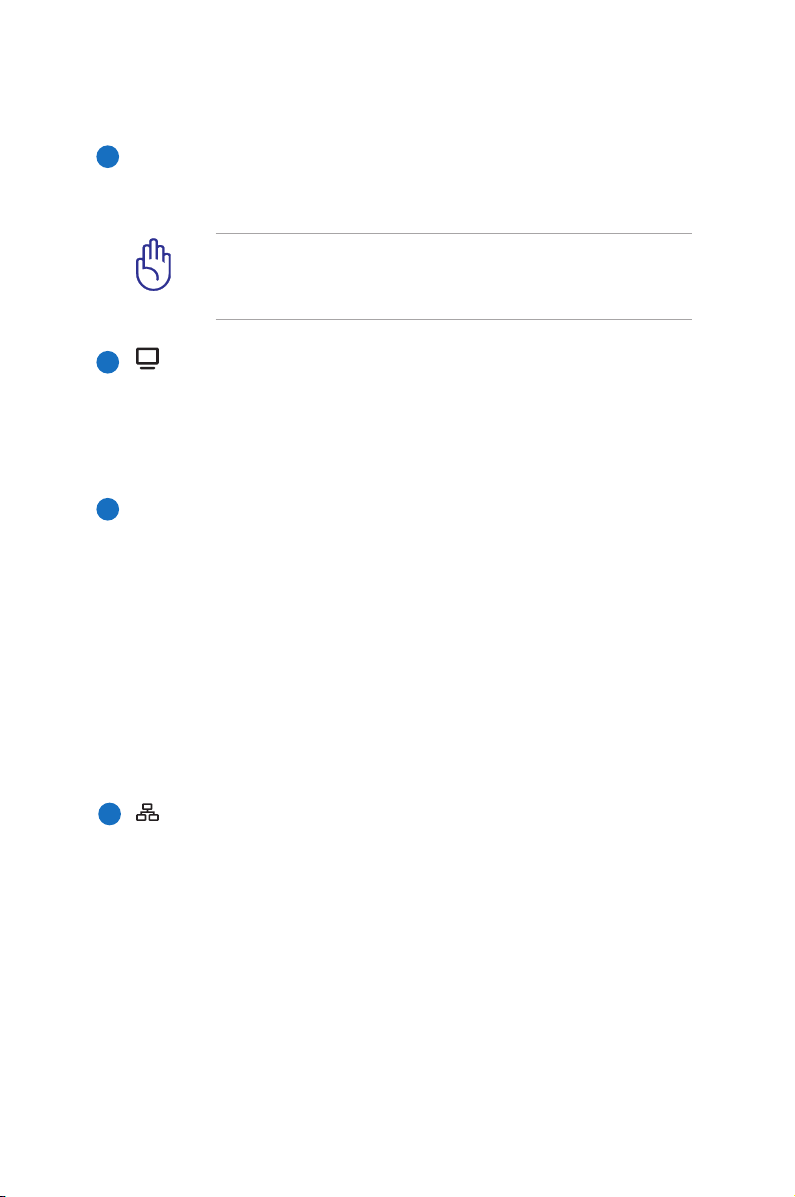
Fentes d’aération
Les fentes d’aération permettent à l’air frais de refroidir le
PC portable et expulse l’excès de chaleur.
Assurez-vous qu’aucun papier, livre, tissu, câble ou autre
ne bloque les fentes d’aération sans quoi une surchaue
pourrait apparaître.
Port moniteur
Le port 15 broches D-sub supporte tous les périphériques
compatibles VGA tels que les moniteurs et les projecteurs
qui permettent le visionnage à une plus grande échelle.
2
3
4
HDMI
Port HDMI
La norme HDMI (High-Denition Multimedia Interface)
est une interface audio-vidéo non compressée entre
toute source audio/vidéo (ex :“set-top box”, lecteur DVD,
récepteur A/V) et un moniteur audio/vidéo (télévision
numérique TNT). Via un seul câble, l’interface HDMI
supporte la vidéo standard, ou haute dénition, ainsi
que l’audio numérique multi-canal. Elle transmet tous les
standards HDTV ATSC et supporte 8 canaux audio, avec
une bande passante excédentaire an de répondre à des
exigences et améliorations futures.
Port réseau
Le port huit broches LAN RJ-45 est plus large que le port
pour modem RJ-11 et supporte un câble Ethernet standard
pour permettre la connexion à un réseau local. Le connecteur
intégré permet aisément l’utilisation d’adaptateurs
supplémentaires.
5
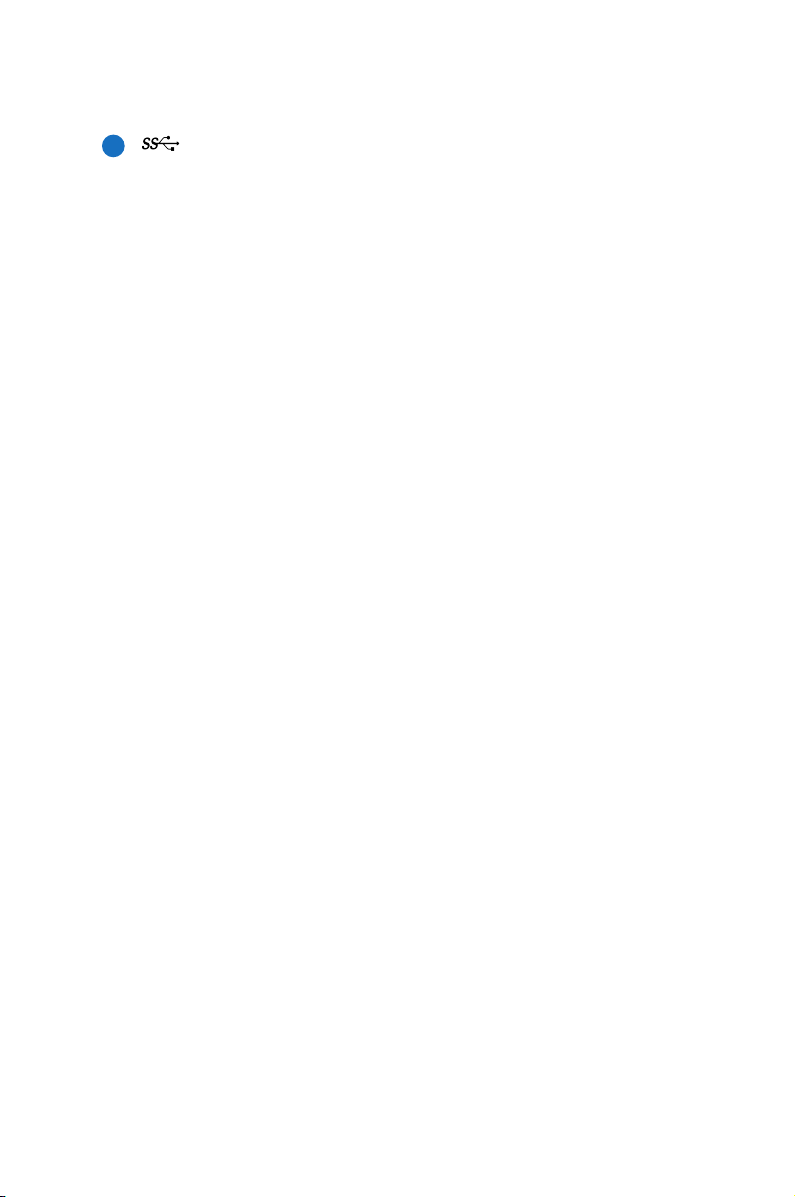
Port USB (3.0)
Le port USB (Universal Serial Bus) supporte de nombreux
périphériques USB 3.0, 2.0 et USB 1.1, tels que les claviers,
pointeurs, caméras vidéo, modems, disques durs, imprimantes,
moniteurs ou scanners, qui sont connectés en série, et
ce jusqu’à 4.8Gbits/sec (USB 3.0), 480Mbits/sec (USB2.0)
et 12Mbits/sec (USB1.1). L’USB permet à de nombreux
périphériques de fonctionner simultanément sur un même
ordinateur, avec certains d’entre eux, comme les claviers et
les moniteurs récents, jouant le rôle de hubs ou de plate-
formes de branchement. L’USB supporte le branchement à
chaud des périphériques qui peuvent donc être connectés
ou déconnectés sans redémarrer l’ordinateur.
USB Charger+
Vous permet de recharger votre téléphone mobile ou votre
lecteur audio numérique par le biais du port USB dédié au
rechargement de votre ordinateur portable.
6
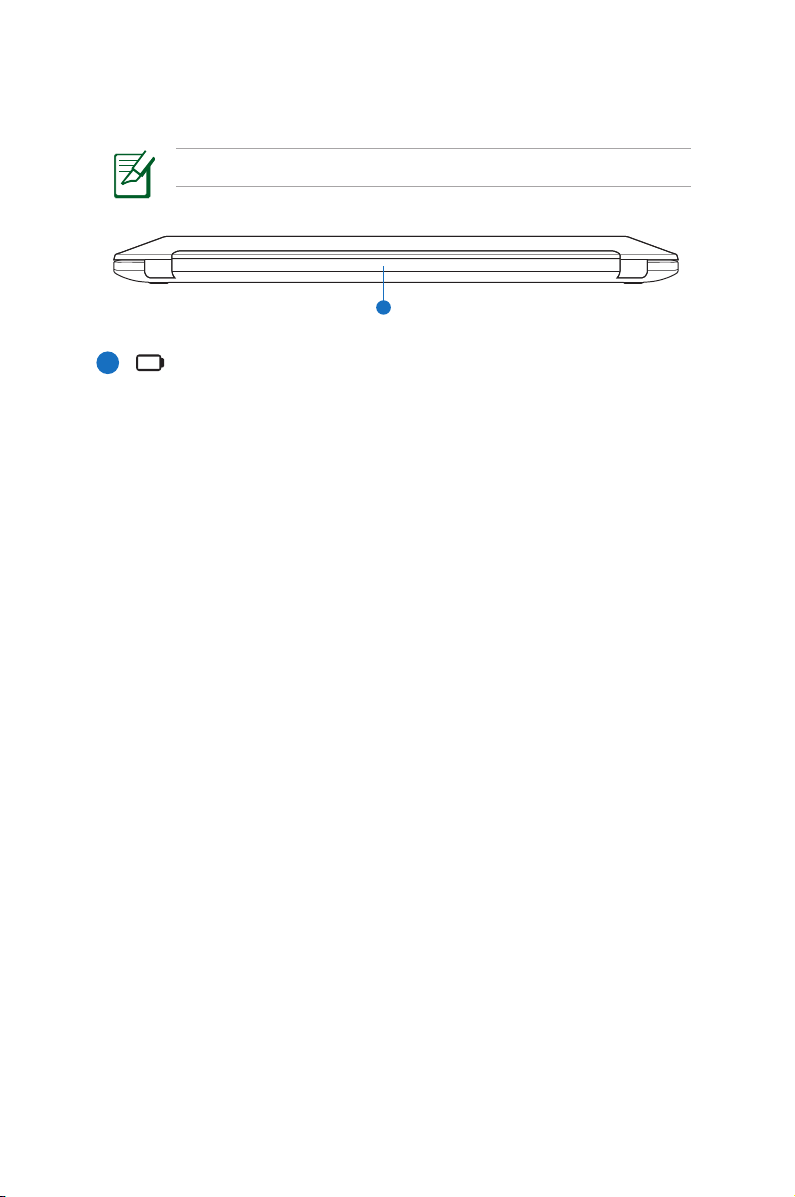
Face arrière
Batterie
La batterie se charge automatiquement une fois reliée
à une source d’alimentation électrique et alimente le
portable quand il n’est pas connecté à une source de
courant électrique. Ceci permet l’utilisation du portable
lors de déplacements temporaires. La durée d’utilisation de
la batterie varie selon le type d’usage et les spécications
propres à ce portable. La batterie ne doit pas être démontée,
et doit être achetée en tant qu’élément d’un seul tenant.
1
La taille de la batterie varie en fonction des modèles.
1
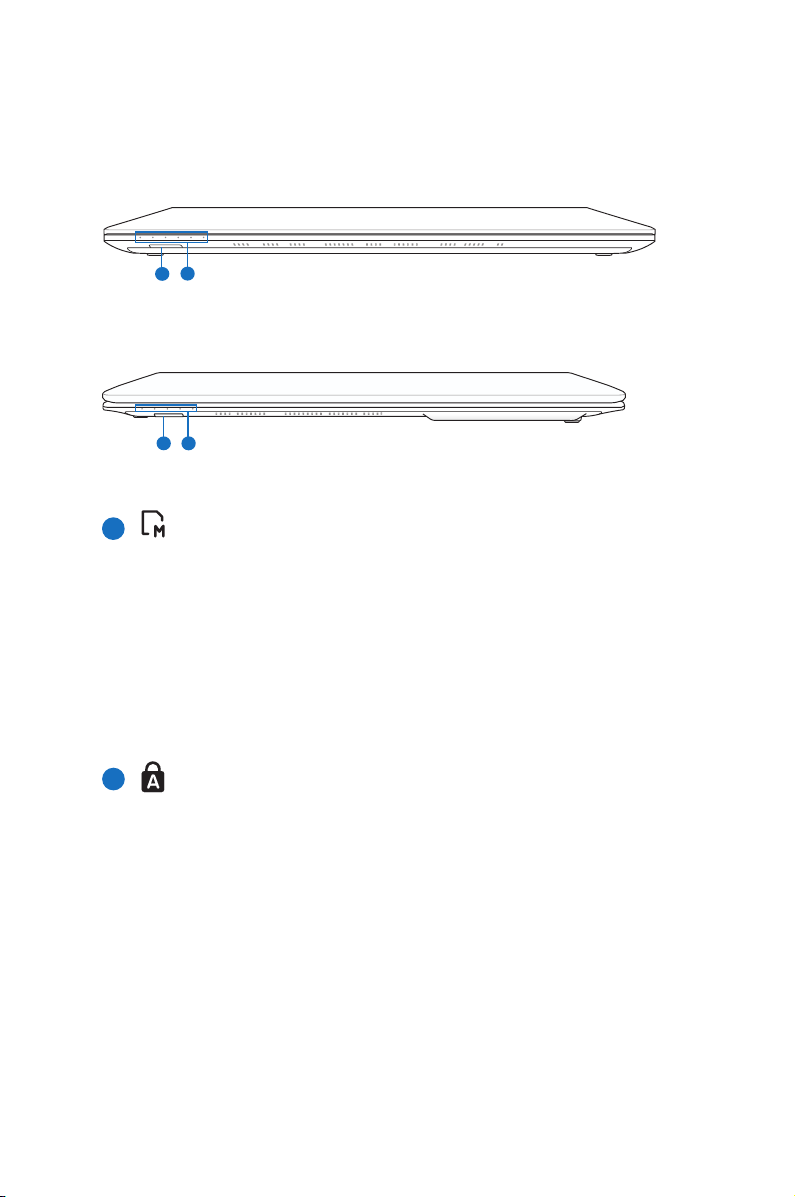
Face avant
Fente pour carte mémoire ash
Un lecteur de cartes mémoire externe doit normalement
être acheté séparément pour utiliser les cartes mémoire de
certains appareils comme les appareils photo numériques,
les lecteurs MP3, les téléphone portables ou les PDA. Ce
portable possède un lecteur de cartes mémoire intégré
qui peut lire les cartes mémoires ash comme expliqué
ultérieurement dans ce manuel.
Indicateurs d’état
Les indicateurs d’états correspondent à une série de statuts
matériels et logiciels. Reportez-vous au chapitre 3 pour plus
de détails sur ces indicateurs.
1
1
2
Modèle 15"
Modèle 14"
1
2
2
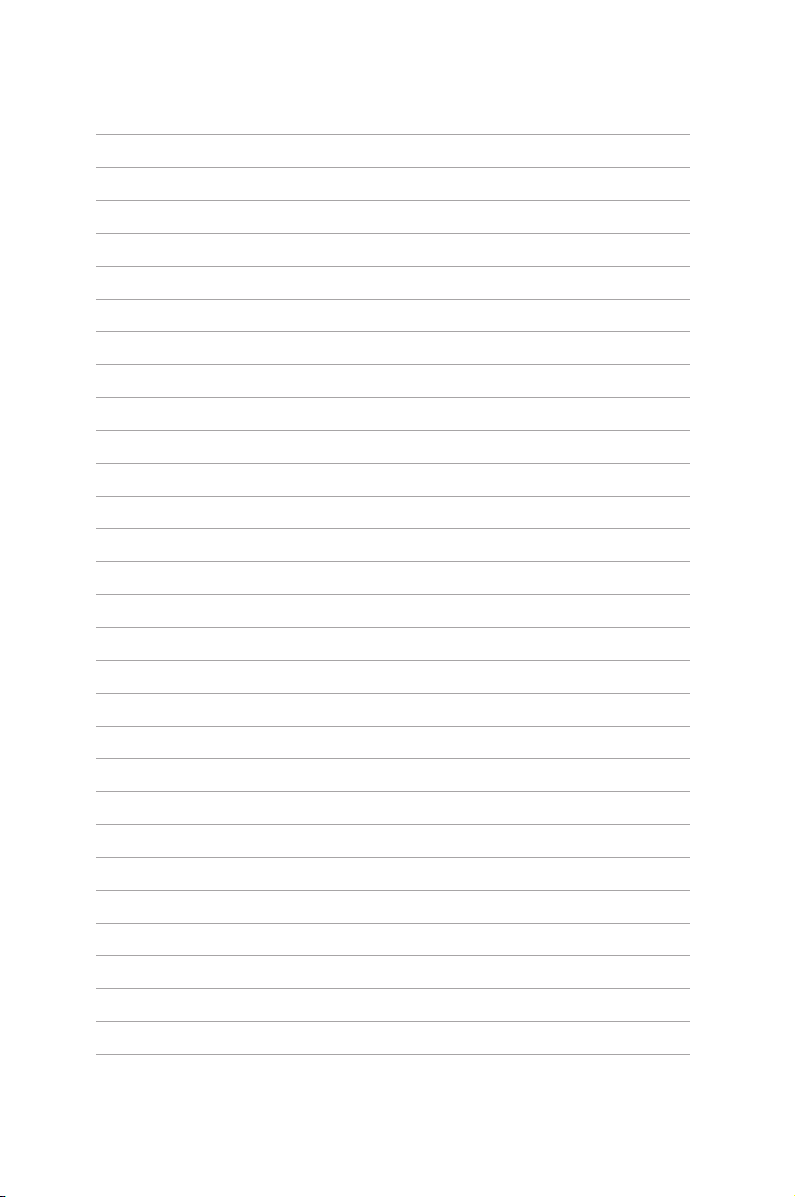
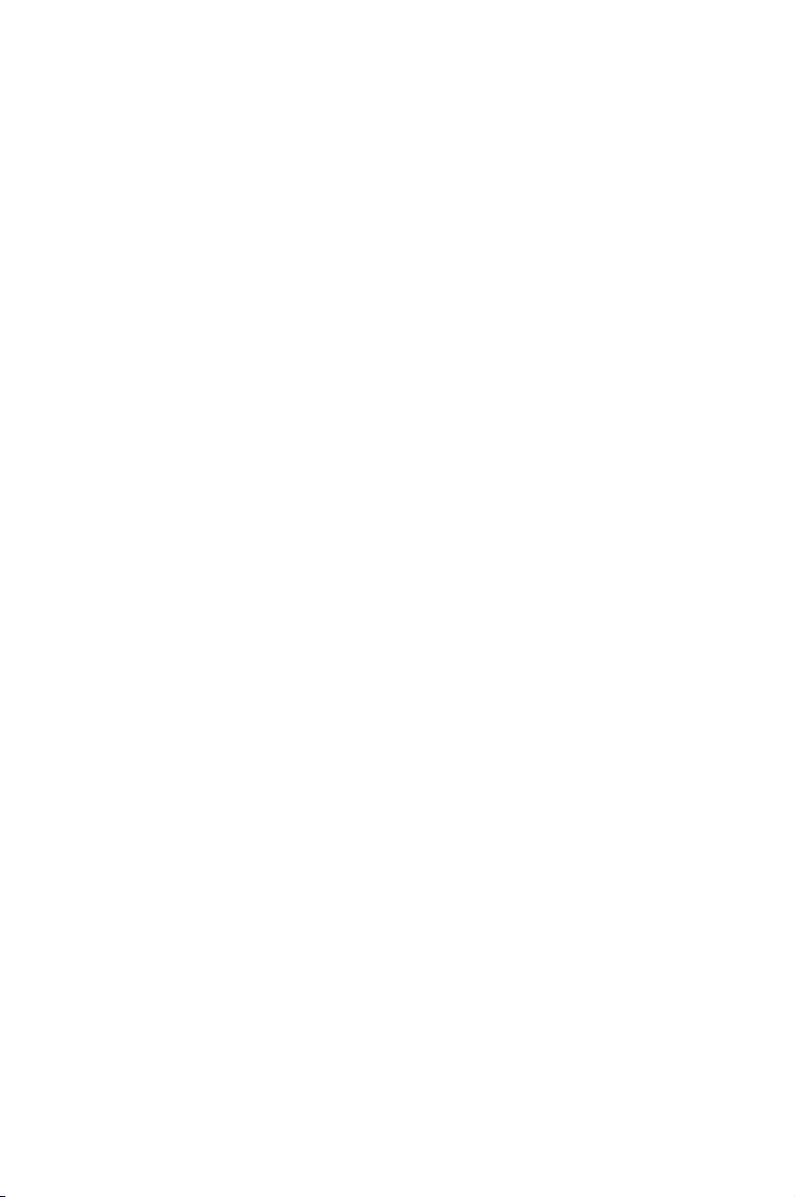
3
Chapitre 3 :
Mise en route
